Page 1

Dell Precision 3520
Інструкція з експлуатації
нормативна модель: P60F
нормативний тип: P60F001
Page 2
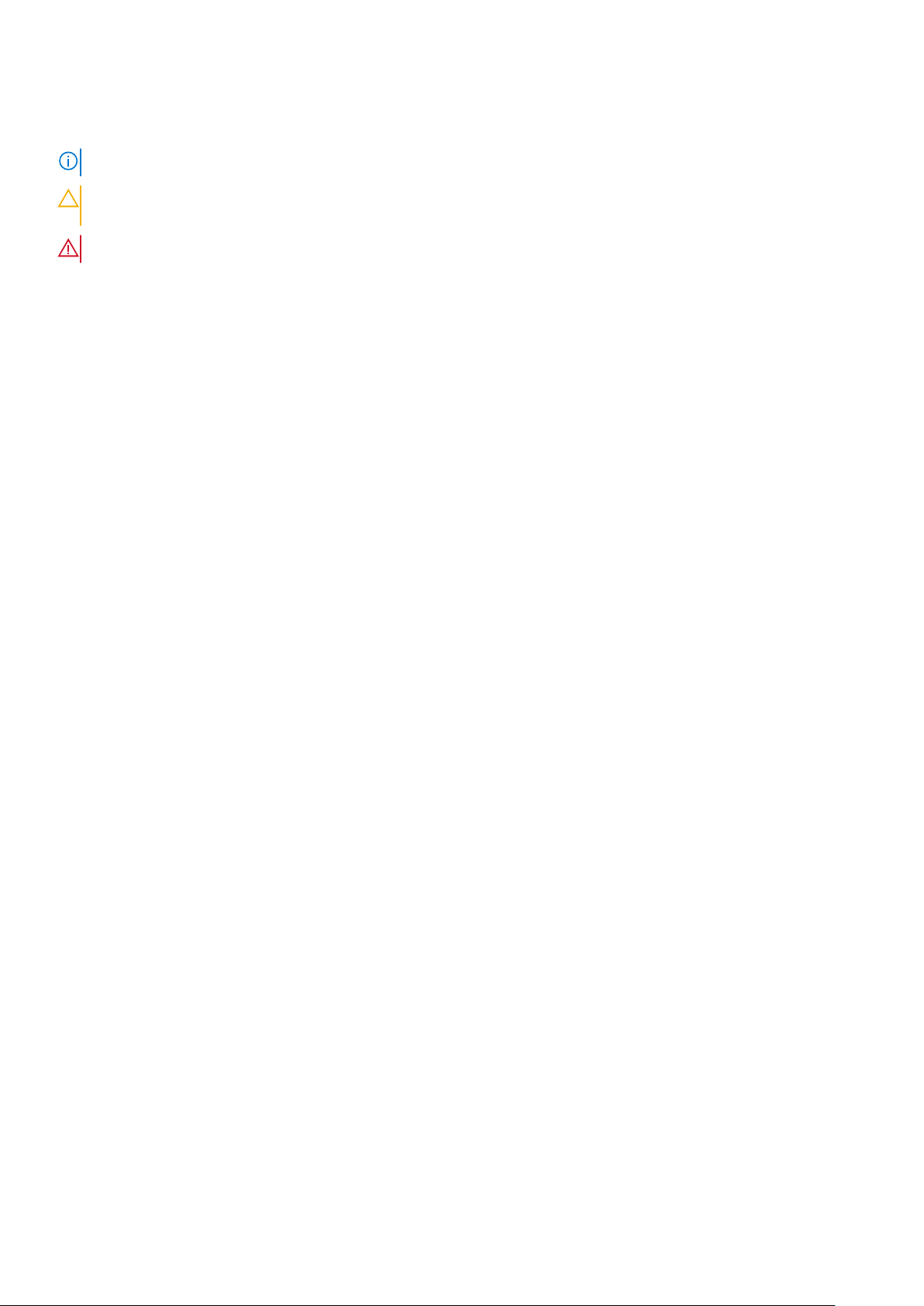
Примітки, застереження та попередження
ПРИМІТКА: ПРИМІТКА містить важливу інформацію, яка допомагає краще користуватися виробом.
УВАГА: ЗАСТЕРЕЖЕННЯ вказує на можливість пошкодження обладнання чи втрати даних і показує, як
уникнути проблеми.
ПОПЕРЕДЖЕННЯ: ПОПЕРЕДЖЕННЯ вказує на можливість пошкодження майна, травмування або смерті.
© 2020 р. Корпорація Dell Inc. і її дочірні компанії. Усі права захищені. Dell, EMC та інші товарні знаки є товарними
знаками корпорації Dell Inc. або її дочірніх підприємств. Інші товарні знаки можуть бути товарними знаками відповідних
власників.
May 2020
Ред. A02
Page 3
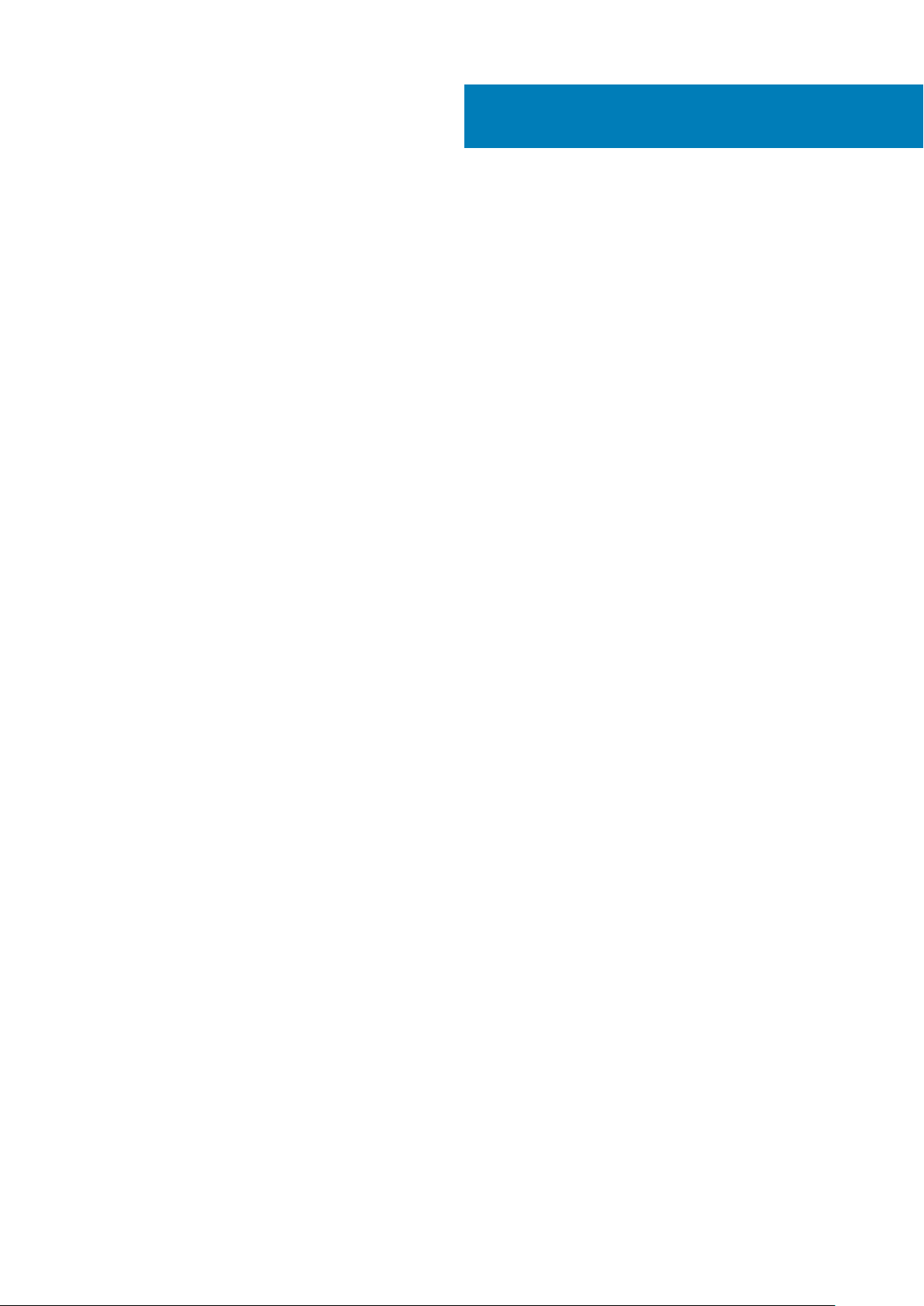
Зміст
1 Робота з комп'ютером................................................................................................................ 7
Вказівки щодо техніки безпеки.......................................................................................................................................7
Перед роботою зі внутрішніми компонентами комп'ютера...................................................................................7
Вимкнення комп’ютера — ОС Windows 10..................................................................................................................8
Після роботи зі внутрішніми компонентами комп'ютера....................................................................................... 8
2 Зняття та встановлення компонентів......................................................................................... 9
Рекомендовані інструменти............................................................................................................................................9
Картка ідентифікаційного модуля абонента (SIM-картка).................................................................................... 9
Встановленням картки модуля ідентифікації абонента (SIM-картки)......................................................... 9
Зняття картки модуля ідентифікації абонента (SIM-картки).......................................................................... 9
Кришка корпуса................................................................................................................................................................. 10
Зняття кришки корпусу..............................................................................................................................................10
Встановлення кришки корпуса................................................................................................................................ 11
Акумулятор..........................................................................................................................................................................11
Правила техніки безпеки під час використання літій-іонних акумуляторів...............................................11
Виймання акумулятора.............................................................................................................................................12
Встановлення акумулятора.....................................................................................................................................12
Твердотілий диск (SSD).................................................................................................................................................. 13
Зняття твердотілого диска (SSD) з форм-фактором M.2............................................................................... 13
Встановлення твердотілого диска (SSD) з форм-фактором M.2.................................................................13
Жорсткий диск................................................................................................................................................................... 14
Зняття блока жорсткого диска................................................................................................................................ 14
Встановлення блока жорсткого диска..................................................................................................................14
Батарейка типу «таблетка».......................................................................................................................................... 15
Зняття батарейки типу «таблетка».......................................................................................................................15
Встановлення батарейки типу «таблетка»........................................................................................................ 15
Плата WLAN....................................................................................................................................................................... 16
Зняття плати WLAN.................................................................................................................................................... 16
Встановлення плати WLAN......................................................................................................................................16
Плата WWAN...................................................................................................................................................................... 17
Зняття плати WWAN...................................................................................................................................................17
Встановлення плати WWAN.................................................................................................................................... 17
Модуль пам’яті.................................................................................................................................................................. 18
Зняття модуля пам'яті...............................................................................................................................................18
Встановлення модуля пам'яті.................................................................................................................................18
Клавіатура...........................................................................................................................................................................19
Зняття рамки клавіатури.......................................................................................................................................... 19
Зняття клавіатури....................................................................................................................................................... 19
Встановлення клавіатури........................................................................................................................................ 22
Встановлення рамки клавіатури........................................................................................................................... 22
Радіатор..............................................................................................................................................................................22
Зняття блока радіатора............................................................................................................................................22
Встановлення блока радіатора............................................................................................................................. 24
Зміст 3
Page 4
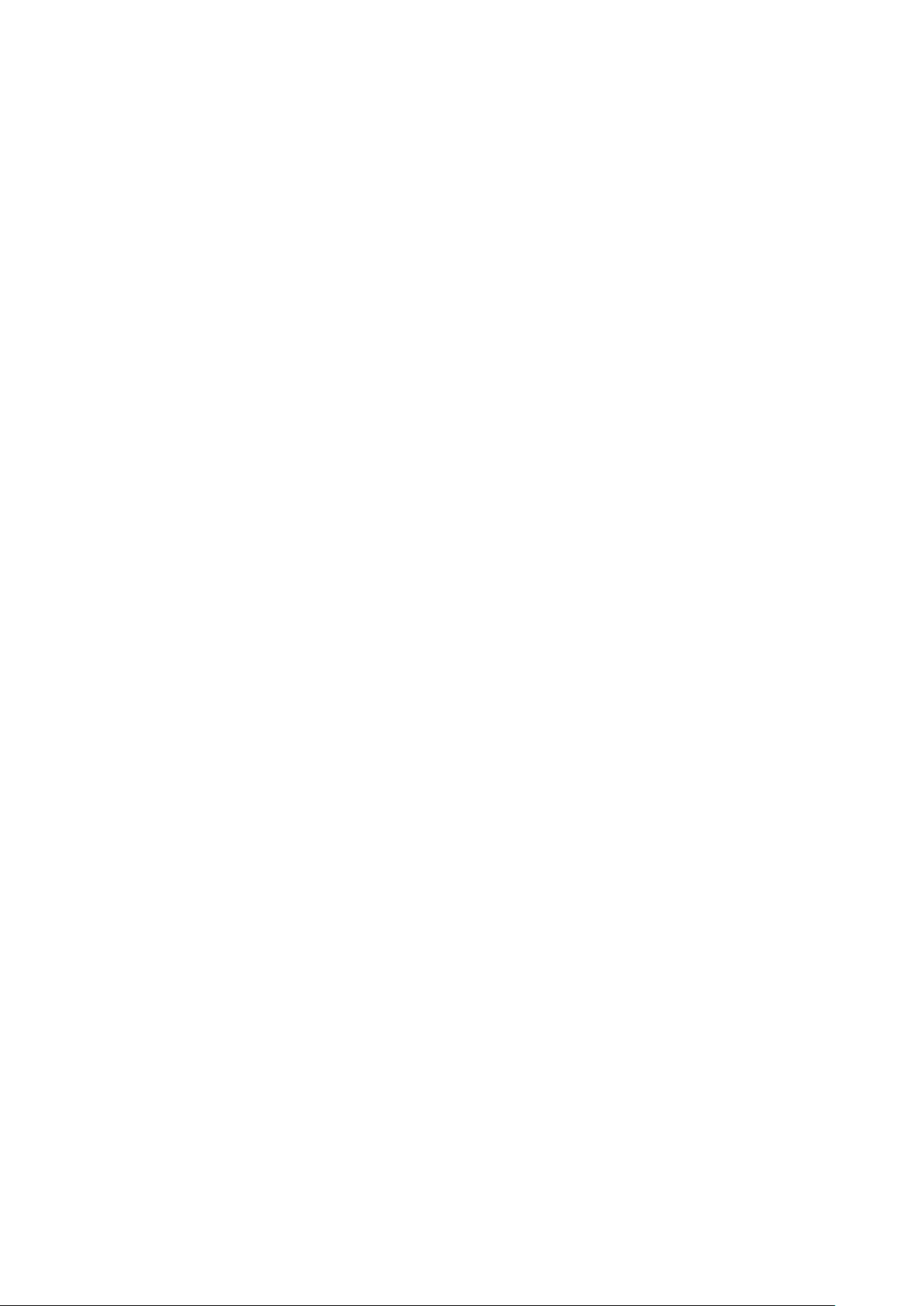
Порт роз'єму живлення.................................................................................................................................................. 24
Зняття порта роз'єму живлення............................................................................................................................ 24
Встановлення порта роз'єму живлення..............................................................................................................25
Рама корпуса.....................................................................................................................................................................25
Зняття рами корпуса.................................................................................................................................................25
Встановлення рами корпуса...................................................................................................................................27
Системна плата................................................................................................................................................................27
Зняття системної плати............................................................................................................................................27
Встановлення системної плати.............................................................................................................................30
Модуль смарт-картки..................................................................................................................................................... 30
Зняття пристрою читання смарт-карток............................................................................................................. 30
Встановлення пристрою читання смарт-карток...............................................................................................32
Світлодіодна панель.......................................................................................................................................................32
Зняття світлодіодної панелі....................................................................................................................................32
Встановлення світлодіодної панелі..................................................................................................................... 33
Динамік................................................................................................................................................................................34
Зняття динаміка..........................................................................................................................................................34
Встановлення динаміка........................................................................................................................................... 35
Петля кришки.................................................................................................................................................................... 35
Зняття петлі кришки.................................................................................................................................................. 35
Встановлення петлі кришки....................................................................................................................................36
Блок дисплея.....................................................................................................................................................................36
Зняття блоку екрана..................................................................................................................................................36
Встановлення блока дисплея................................................................................................................................ 40
Фальш-панель дисплея................................................................................................................................................. 40
Зняття рамки дисплея.............................................................................................................................................. 40
Встановлення рамки дисплея.................................................................................................................................41
Петлі екрана.......................................................................................................................................................................41
Зняття петлі дисплея.................................................................................................................................................41
Встановлення петлі дисплея..................................................................................................................................42
Панель екрана.................................................................................................................................................................. 43
Зняття панелі екрана................................................................................................................................................ 43
Встановлення панелі дисплея............................................................................................................................... 44
Кабель eDP.........................................................................................................................................................................44
Зняття кабелю eDP.................................................................................................................................................... 44
Встановлення кабелю eDP......................................................................................................................................45
Камера.................................................................................................................................................................................45
Зняття камери............................................................................................................................................................. 45
Встановлення камери...............................................................................................................................................46
Підпора для рук................................................................................................................................................................ 47
Встановлення підпори для рук...............................................................................................................................47
3 Технології та компоненти......................................................................................................... 49
4 Зміст
Адаптер живлення...........................................................................................................................................................49
Процесори..........................................................................................................................................................................49
Перевірка використання процесора в Диспетчері завдань..........................................................................49
Перевірка використання процесора в моніторі ресурсів...............................................................................50
Набори мікросхем............................................................................................................................................................50
Завантаження драйвера набору мікросхем....................................................................................................... 51
Параметри відеокарти.................................................................................................................................................... 51
Page 5
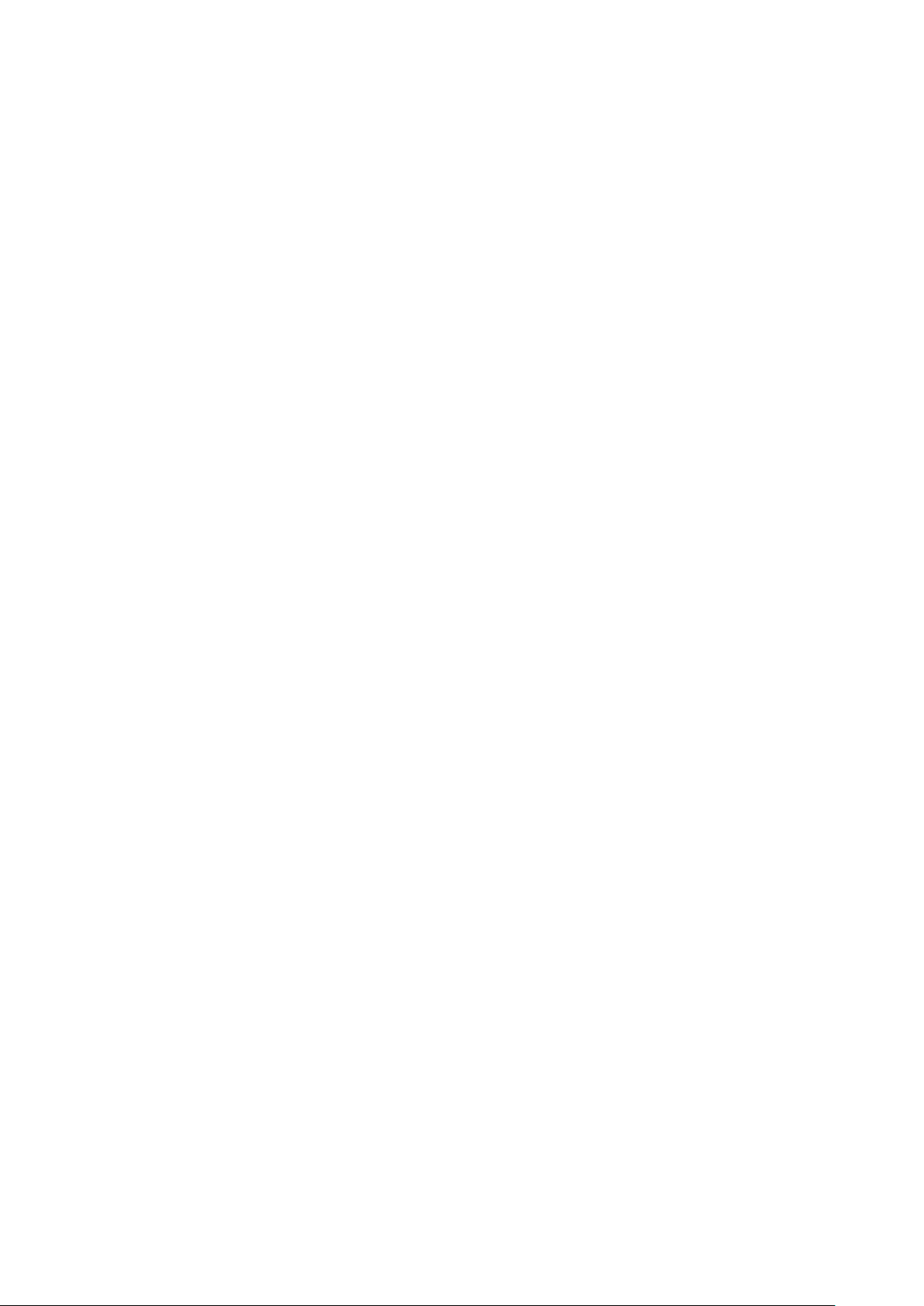
Драйвери Intel HD Graphics....................................................................................................................................... 51
Завантаження драйверів..........................................................................................................................................51
Параметри дисплея........................................................................................................................................................ 52
Визначення адаптера дисплея..............................................................................................................................52
Зміна роздільної здатності екрана....................................................................................................................... 52
Обертання дисплея...................................................................................................................................................52
Регулювання яскравості в ОС Windows 10..........................................................................................................53
Очищення дисплея....................................................................................................................................................53
Використання сенсорного екрана в ОС Windows 10........................................................................................ 53
Під’єднання до зовнішніх пристроїв відображення.........................................................................................53
Контролер Realtek ALC3246 Waves MaxxAudio Pro.................................................................................................. 54
Завантаження аудіодрайвера................................................................................................................................54
Виявлення звукового пристрою в ОС Windows 10............................................................................................54
Зміна налаштувань звуку........................................................................................................................................ 54
Плати WLAN.......................................................................................................................................................................54
Параметри жорсткого диска.........................................................................................................................................54
Виявлення жорсткого диска в ОС Windows 10...................................................................................................55
Виявлення жорсткого диска в BIOS...................................................................................................................... 55
Функції камери.................................................................................................................................................................. 55
Визначення камери в Диспетчері пристроїв в ОС Windows 10.....................................................................55
Запуск камери (Windows 7, 8.1 та 10).....................................................................................................................55
Запуск програми камери..........................................................................................................................................55
Функції пам'яті...................................................................................................................................................................56
Перевірка системної пам'яті в ОС Windows 10.................................................................................................. 57
Перевірка системної пам'яті в налаштуваннях системи (BIOS).................................................................. 57
Перевірка пам'яті за допомогою ePSA.................................................................................................................57
DDR4............................................................................................................................................................................... 57
Аудіодрайвери HD Realtek............................................................................................................................................. 58
4 Параметри налаштування системи...........................................................................................59
Послідовність завантаження........................................................................................................................................59
Клавіші навігації............................................................................................................................................................... 59
Огляд налаштування системи.....................................................................................................................................60
Доступ до налаштування системи..............................................................................................................................60
Загальні параметри екрана.......................................................................................................................................... 60
Параметри екрана конфігурації системи.................................................................................................................. 61
Параметри відеоекрана.................................................................................................................................................63
Параметри екрана безпеки...........................................................................................................................................64
Параметри екрана безпечного завантаження........................................................................................................65
Розширення Intel Software Guard Extensions............................................................................................................. 66
Параметри екрана продуктивності.............................................................................................................................66
Параметри екрана керування живленням............................................................................................................... 67
Параметри екрана поведінки під час самоперевірки під час увімкнення живлення.................................. 68
Параметри екрана підтримки віртуалізації..............................................................................................................69
Параметри бездротового екрана................................................................................................................................70
Параметри екрана обслуговування........................................................................................................................... 70
Параметри екрана журналів системи........................................................................................................................70
Оновлення системи BIOS у Windows........................................................................................................................... 71
Пароль для доступу до системи та налаштувань.................................................................................................. 71
Встановлення пароля системи та програми налаштувань...........................................................................72
Зміст 5
Page 6
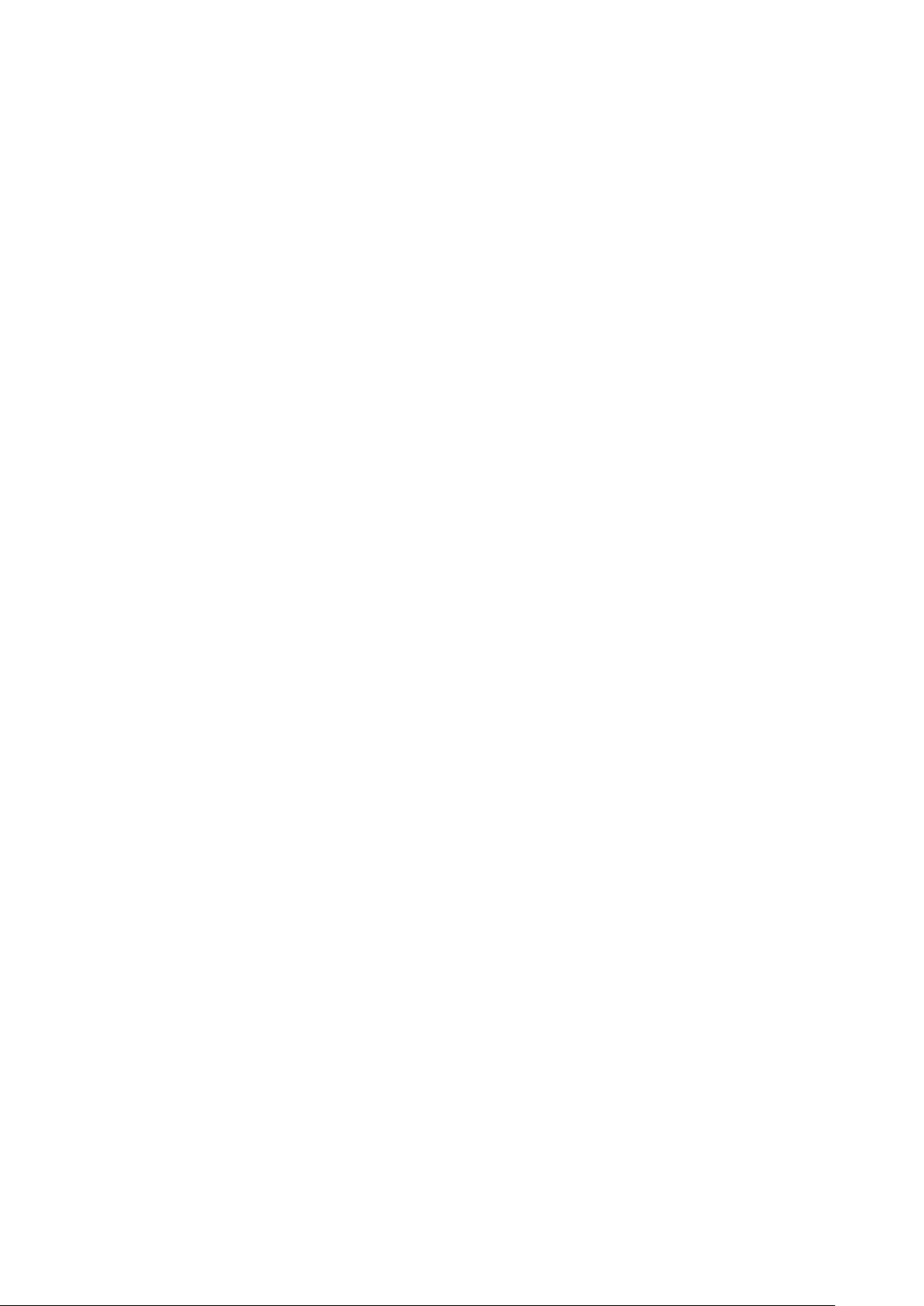
Видалення або зміна наявного пароля для доступу до системи та (або) налаштувань.................... 72
5 Технічні характеристики........................................................................................................... 73
Технічні характеристики системи................................................................................................................................73
Технічні характеристики процесора...........................................................................................................................73
Технічні характеристики пам'яті.................................................................................................................................. 74
Технічні характеристики сховища даних.................................................................................................................. 74
Технічні характеристики звуку..................................................................................................................................... 74
Технічні характеристики відеокарти.......................................................................................................................... 75
Технічні характеристики камери................................................................................................................................. 75
Технічні характеристики обміну даними...................................................................................................................75
Технічні характеристики портів та роз’ємів............................................................................................................. 76
Технічні характеристики безконтактної смарт-картки..........................................................................................76
Характеристики контактної смарт-карти.................................................................................................................. 76
Технічні характеристики екрана..................................................................................................................................76
Технічні характеристики клавіатури...........................................................................................................................77
Технічні характеристики сенсорної панелі...............................................................................................................78
Технічні характеристики акумулятора.......................................................................................................................78
Характеристики зарядного пристрою........................................................................................................................78
Фізичні характеристики.................................................................................................................................................. 79
Вимоги до довкілля......................................................................................................................................................... 79
6 Діагностика.............................................................................................................................. 80
Діагностика розширеної оцінки системи перед завантаженням (ePSA).........................................................80
Індикатори стану пристрою........................................................................................................................................... 81
Світлодіодний індикатор статусу LAN....................................................................................................................... 82
Індикатор стану акумулятора.......................................................................................................................................82
7 Зв'язок з компанією Dell........................................................................................................... 84
6 Зміст
Page 7
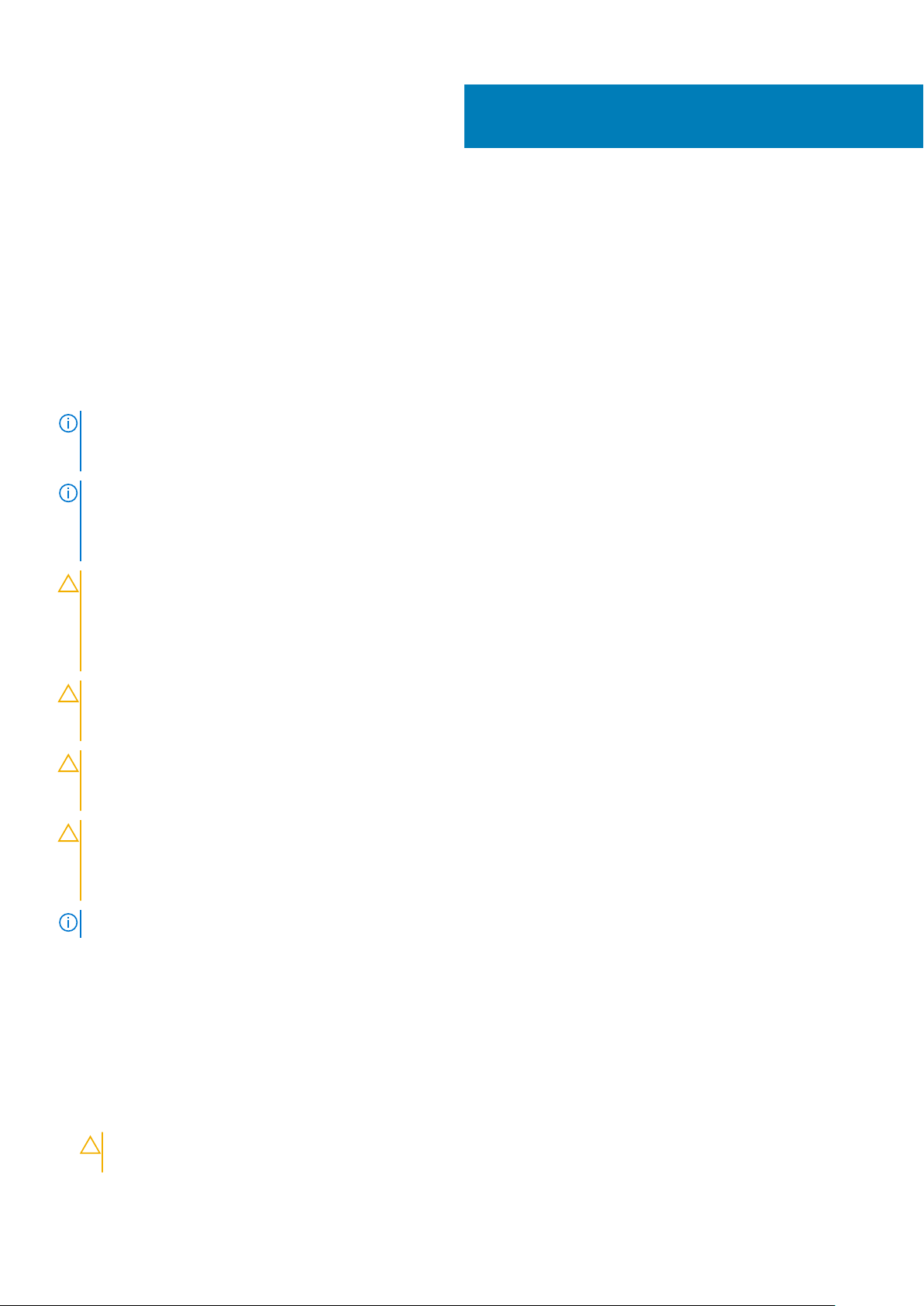
Робота з комп'ютером
Вказівки щодо техніки безпеки
Для захисту комп'ютера від потенційного пошкодження та уникнення фізичних ушкоджень виконуйте наведені нижче
рекомендації з техніки безпеки. Якщо не вказано інше, кожна процедура, що міститься в цьому документі, передбачає
наявність наведених нижче умов:
• Ви прочитали відомості у паспорті безпеки, що входить у комплект постачання комп'ютера.
• Компонент можна замінити або встановити (якщо його придбано окремо), виконавши процедуру зняття в зворотному
порядку.
ПРИМІТКА: Перш ніж відкривати кришки чи панелі комп’ютера, від’єднайте всі джерела живлення. Після
завершення роботи всередині комп’ютера встановіть назад усі кришки, панелі та гвинти, перш ніж підключати
джерела живлення.
ПРИМІТКА: Перш ніж виконувати роботи з внутрішніми компонентами комп'ютера, прочитайте паспорт
безпеки, що входить у комплект постачання комп'ютера. Додаткові відомості про техніку безпеки див. на
головній сторінці розділу про відповідність законодавчим нормам за веб-адресою www.dell.com/
regulatory_compliance
УВАГА: Більшість ремонтних робіт дозволено виконувати лише сертифікованому техніку з обслуговування. Ви
повинні виконати лише пошук і усунення несправностей та нескладні ремонти відповідно до документації
продукту або інструкції, наданих службою підтримки по телефону або онлайн. Гарантія не поширюється на
пошкодження через ремонт, несанкціонований компанією Dell. Прочитайте інструкції з техніки безпеки, що
постачаються з продуктом, і дотримуйтеся їх.
1
УВАГА: Щоб уникнути електростатичного розряду, обмотайте ремінець для заземлення на зап'ястку або
періодично торкайтеся нефарбованої металевої поверхні, яка розташована на землі, перш ніж почати
розбирання комп'ютера.
УВАГА: Обережно поводьтеся з компонентами та платами. Не торкайтеся компонентів або контактів на платі.
Утримуйте картку за краї або за металевий монтажний кронштейн. Утримуйте компонент, як-от процесор, за
краї, а не за штирі.
УВАГА: Під час від’єднання кабелю, потягніть за роз’єм або вушко, а не за сам кабель. Деякі кабелі оснащено
роз’ємами зі стопорами. Під час від’єднання такого кабелю притисніть стопори, перш ніж від’єднувати кабель.
Розсунувши вушка, тримайте їх на рівномірній відстані, щоб запобігти згинанню штирів роз’єму. Також, перш
ніж під’єднати кабель, переконайтеся в тому, що обидва роз'єму орієнтовано та суміщено правильно.
ПРИМІТКА: Колір комп'ютера та певних компонентів може відрізнятися від зображеного в документів.
Перед роботою зі внутрішніми компонентами комп'ютера
1. Переконайтеся в тому, що робоча поверхня є пласкою та чистою, щоб не подряпати корпус комп’ютера.
2. Увімкніть комп’ютер.
3. Якщо комп'ютер під’єднано до док-станції, від’єднайте його.
4. Якщо до комп’ютера під’єднано мережеві кабелі, від’єднайте їх.
УВАГА: Якщо комп’ютер оснащено портом RJ45, від’єднайте мережевий кабель, спочатку витягнувши його
з комп’ютера.
Робота з комп'ютером 7
Page 8
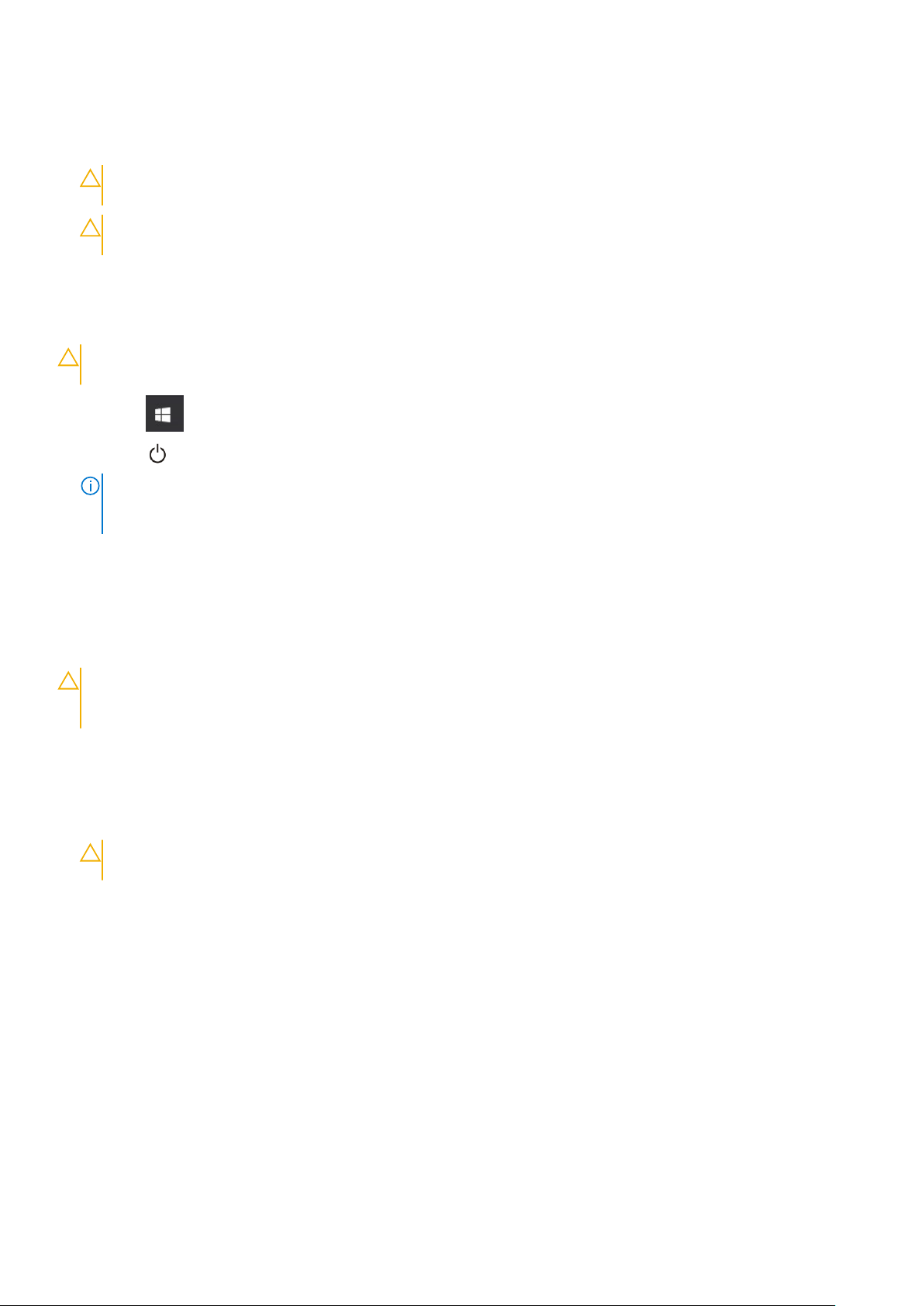
5. Відключіть комп'ютер та всі під'єднані пристрої від електричної мережі.
6. Відкрийте дисплей.
7. Натисніть та утримуйте кнопку живлення впродовж кількох секунд, щоб заземлити системну плату.
УВАГА: Щоб уникнути ураження електричним струмом, від’єднайте комп’ютер від мережі живлення, перш
ніж виконувати крок 8.
УВАГА: Щоб уникнути електростатичного розряду, заземліть себе за допомогою браслета заземлення або
торкайтеся нефарбованої металевої поверхні, коли торкаєтеся розніму на задній панелі комп’ютера.
8. Вийміть усі встановлені плати ExpressCard або смарт-карти з відповідних отворів.
Вимкнення комп’ютера — ОС Windows 10
УВАГА: Щоб уникнути втрати даних, перш ніж вимкнути комп’ютер , збережіть і закрийте всі відкриті файли й
вийдіть з усіх відкритих програм.
1. Натисніть .
2. Натисніть , а потім виберіть Завершити роботу.
ПРИМІТКА: Переконайтеся в тому, що комп'ютер та всі під’єднані пристрої вимкнено. Якщо комп'ютер і
під’єднані пристрої не було вимкнено автоматично під час завершення роботи операційної системи,
натисніть і утримуйте кнопку живлення приблизно впродовж 6 секунд, щоб вимкнути їх.
Після роботи зі внутрішніми компонентами комп'ютера
Завершивши будь-яку процедуру заміни, під’єднайте зовнішні пристрої, плати та кабелі, перш ніж увімкнути комп’ютер.
УВАГА: Щоб уникнути пошкодження комп'ютера, використовуйте лише акумулятор, призначений для
конкретної моделі комп'ютера Dell. Не використовуйте акумулятори, призначені для інших моделей
комп'ютерів Dell.
1. Встановіть акумулятор.
2. Замініть кришку корпуса.
3. Під’єднайте будь-які зовнішні пристрої, як-от реплікатор портів або медіа-базу, та замініть будь-які плати, як-от
ExpressCard.
4. Під’єднайте будь-які телефонні чи мережеві кабелі до комп’ютера.
УВАГА: Щоб під’єднати мережевий кабель, спершу під'єднайте кабель до мережевого пристрою, а потім до
комп’ютера.
5. Підключіть комп'ютер та всі під'єднані пристрої до електричної мережі.
6. Увімкніть комп'ютер.
8 Робота з комп'ютером
Page 9
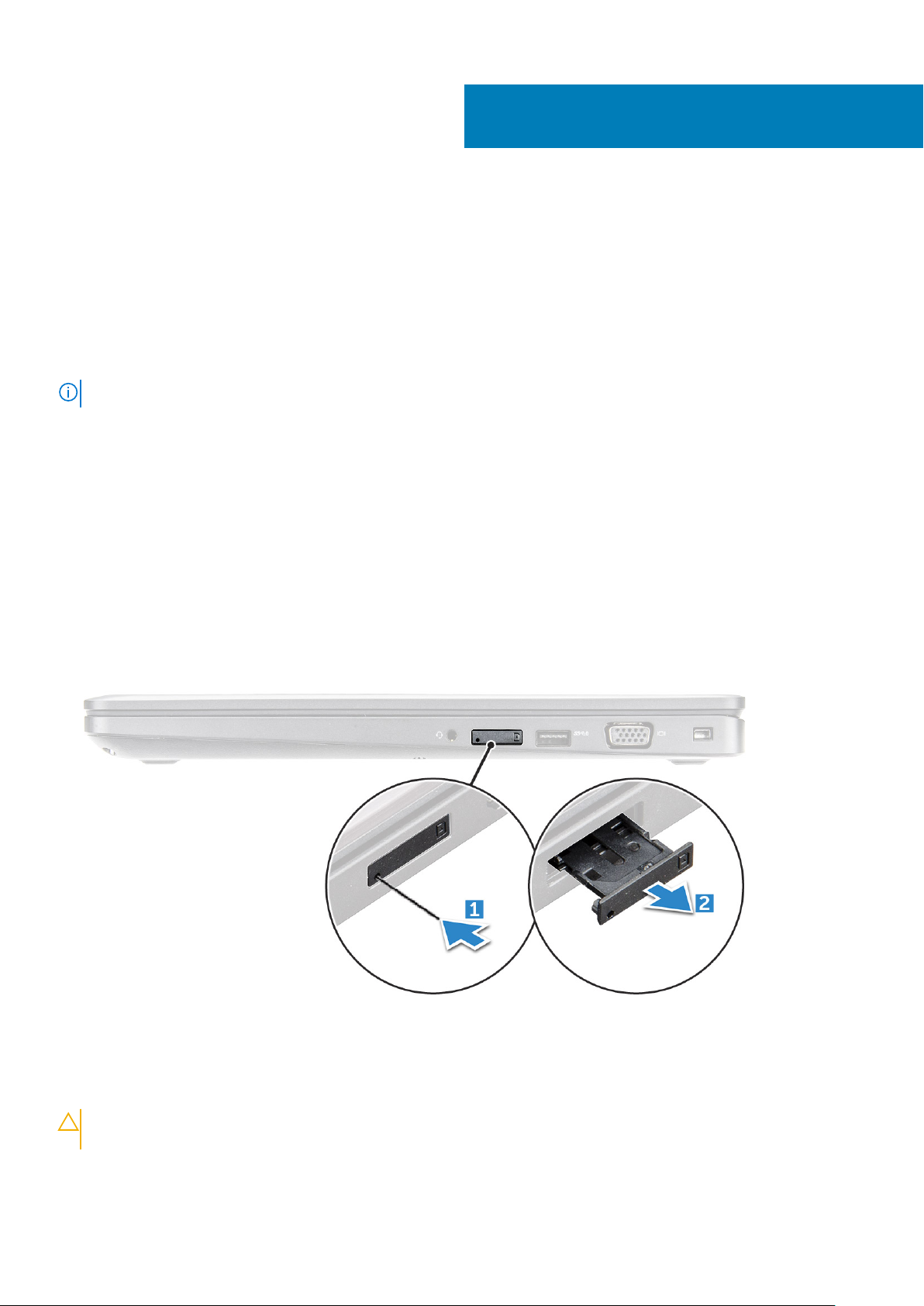
2
Зняття та встановлення компонентів
Рекомендовані інструменти
Для виконання дій, описаних у цьому документі, можуть знадобитися такі інструменти:
• Хрестова викрутка №0
• Хрестова викрутка №1
• Гостра пластикова паличка
ПРИМІТКА: Викрутка № 0 призначена для гвинтів 0–1, а викрутка № 1 — для гвинтів 2–4
Картка ідентифікаційного модуля абонента (SIM-картка)
Встановленням картки модуля ідентифікації абонента (SIM-картки)
1. Вставте скріпку або інструмент для видалення SIM-картки в отвір [1].
2. Витягніть лоток для SIM-картки, щоб витягнути SIM-картку [2].
3. Встановіть SIM-картку на лоток для SIM-картки.
4. Вставте SIM-картку в гніздо, щоб вона клацнула.
Зняття картки модуля ідентифікації абонента (SIMкартки)
УВАГА: Зняття SIM-картки з увімкненим комп'ютером може призвести до втрати даних або пошкодження
картки. Переконайтеся в тому, що комп'ютер та мережеві з’єднання вимкнено.
1. Вставте скріпку або інструмент для видалення SIM-картки в отвір у лоток SIM-картки.
Зняття та встановлення компонентів 9
Page 10

2. Витягніть лоток для SIM-картки, щоб витягнути SIM-картку.
3. Вийміть SIM-картку з лотка для SIM-картки.
4. Вставляйте лоток для SIM-картки в отвір до клацання.
Кришка корпуса
Зняття кришки корпусу
1. Дотримуйтеся процедури, описаної у розділі Перед роботою зі внутрішніми компонентами комп'ютера.
2. Щоб зняти кришку корпуса:
a) Викрутіть невипадаючі гвинти M2x5, що кріплять кришку корпуса до комп'ютера [1].
b) Підніміть кришку корпуса від краю [2].
ПРИМІТКА: Можна використовувати пластикову паличку, щоб підняти кришку корпуса від краю.
3. Зніміть кришку корпуса з комп'ютера.
10 Зняття та встановлення компонентів
Page 11
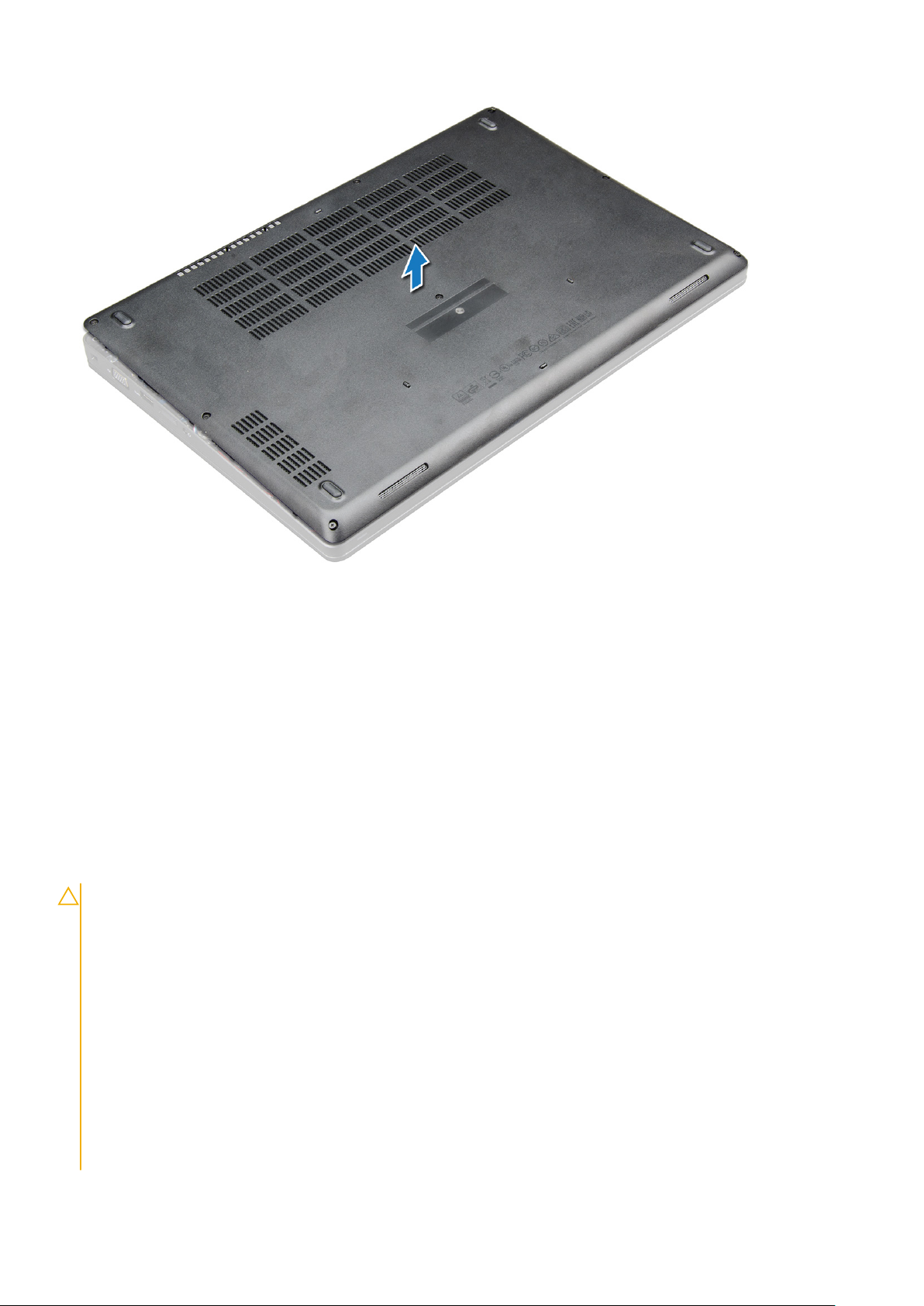
Встановлення кришки корпуса
1. Сумістіть кришку корпуса з фіксаторами гвинтів на комп'ютері.
2. Притискайте краї кришки до клацання.
3. Затягніть гвинти M2x5, щоб закріпити кришку корпуса на комп'ютері.
4. Дотримуйтеся процедури, описаної в розділі Після роботи зі внутрішніми компонентами комп'ютера.
Акумулятор
Правила техніки безпеки під час використання літійіонних акумуляторів
УВАГА:
• Будьте обережними під час роботи з літій-іонними акумуляторами.
• Перш ніж зняти акумулятор із системи, розрядіть його наскільки можливо. Для цього від’єднайте від
системи адаптер змінного струму, щоб повністю використати заряд акумулятора.
• Захищайте акумулятор від ударів, падінь, деформації та проникнення сторонніх предметів.
• Уникайте впливу на акумулятор високої температури. Не розбирайте акумуляторні блоки та елементи.
• Не притискайте акумулятор із силою.
• Не згинайте акумулятор.
• Не використовуйте жодні інструменти, щоб припідняти чи притиснути акумулятор.
• Якщо внаслідок роздування акумулятор застрягне в пристрої, не намагайтеся дістати його. Протикання,
згинання чи здавлювання літій-іонного акумулятора може бути дуже небезпечним. Якщо це трапилося,
потрібно замінити всю систему. Щоб отримати допомогу та докладніші вказівки, зверніться до https://
www.dell.com/support.
Зняття та встановлення компонентів 11
Page 12

• Купуйте тільки оригінальні акумулятори у компанії https://www.dell.com або уповноважених партнерів і
постачальників компанії Dell.
Виймання акумулятора
ПРИМІТКА: Акумулятор ємністю 92 Вт⋅год призначено для карти M.2, а акумулятор ємністю 68 Вт⋅год — для
карти M.2 або диска SATA на 7 мм.
1. Виконайте вказівки з розділу Перед роботою зі внутрішніми компонентами комп’ютера.
2. Зніміть кришку корпусу.
3. Щоб зняти акумулятор, виконайте кроки, наведені нижче.
a) Від’єднайте кабель акумулятора від роз’єму на системній платі [1].
b) Відкрутіть гвинт M2x5, що кріплять акумулятор до комп’ютера [2].
c) Вийміть акумулятор із комп’ютера [3].
ПРИМІТКА: 4-елементний акумулятор ємністю 68 Вт⋅год кріпиться лише одним гвинтом.
Встановлення акумулятора
ПРИМІТКА: Для акумулятора на 92 Вт/год потрібно використовувати карту M.2, а на 68 Вт/год — карту M.2 або
диск з інтерфейсом SATA 7 мм.
1. Вставте акумулятор в отвір на комп'ютері.
2. Під'єднайте кабель акумулятора до роз’єму на акумуляторі.
3. Закрутіть гвинти M2 x 5, щоб прикріпити акумулятор до комп’ютера.
4. Встановіть кришку корпуса.
5. Дотримуйтеся процедури, описаної в розділі Після роботи з внутрішніми компонентами комп'ютера.
12 Зняття та встановлення компонентів
Page 13
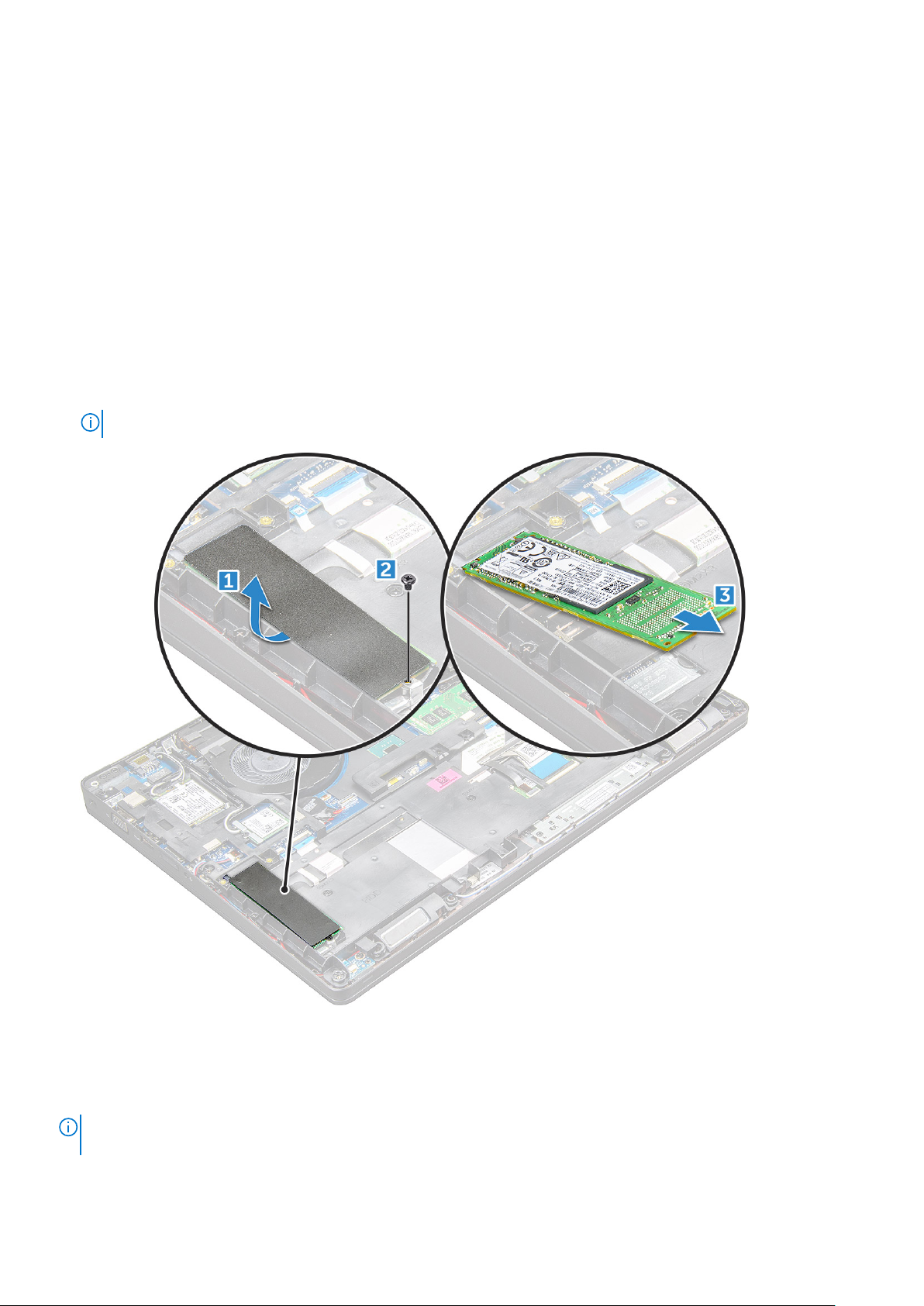
Твердотілий диск (SSD)
Зняття твердотілого диска (SSD) з форм-фактором
M.2
1. Дотримуйтеся процедури, описаної у розділі Перед роботою з внутрішніми компонентами комп'ютера.
2. Зніміть такі компоненти:
a) кришка корпуса
b) акумулятор
3. Щоб зняти твердотілий диск SSD:
a) Відклейте клейку стрічку над платою SSD [1].
b) Відкрутіть гвинти M2.0 x 3.0, які кріплять SSD диск до комп’ютера [2].
c) Посуньте й підніміть SSD диск із комп’ютера [3].
ПРИМІТКА: Якщо систему оснащено твердотілим диском NVMe, зніміть термозахисну пластину з нього.
Встановлення твердотілого диска (SSD) з формфактором M.2
ПРИМІТКА: Перш ніж установити плату SSD диска, переконайтеся, що комп’ютер обладнано акумулятором на
92 Вт/год.
1. Вставте SSD диск в роз’єм на комп'ютері.
Зняття та встановлення компонентів 13
Page 14
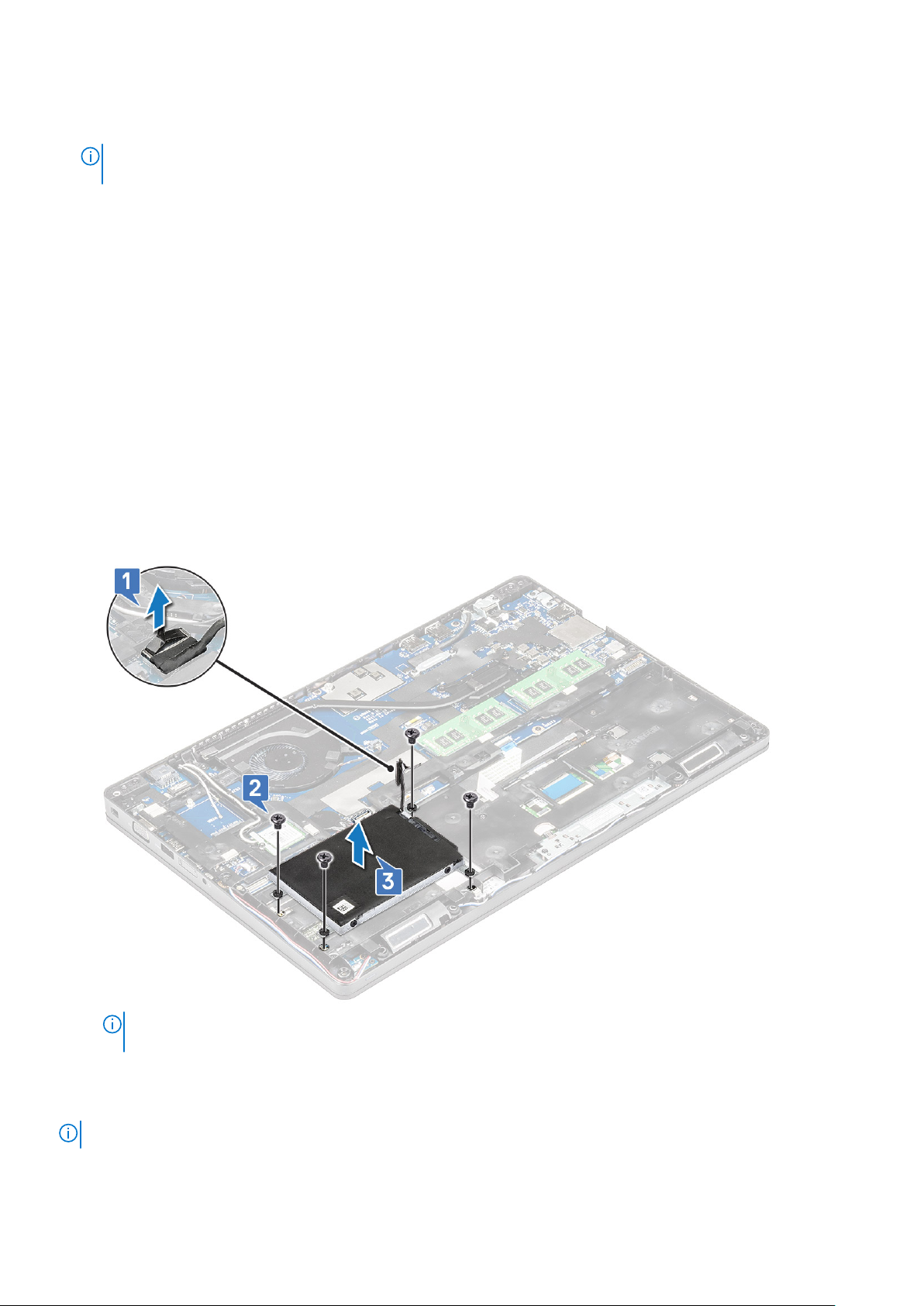
2. Закрутіть гвинти M2.0 x 3.0, щоб прикріпити SSD диск до комп’ютера.
3. Приклейте клейку стрічку над платою SSD.
ПРИМІТКА: У моделях з твердотілими дисками NVMe на нього потрібно також установити термозахисну
пластину.
4. Встановіть такі компоненти:
a) акумулятор
b) кришка корпуса
5. Дотримуйтеся процедури, описаної в розділі Після роботи з внутрішніми компонентами комп'ютера.
Жорсткий диск
Зняття блока жорсткого диска
1. Виконайте вказівки зі статті Перед роботою з внутрішніми компонентами комп’ютера.
2. Зніміть такі компоненти:
a) кришка корпуса
b) акумулятор
3. Щоб зняти блок жорсткого диска:
a) Від’єднайте кабель жорсткого диска від роз’єму на системній платі [1].
b) Відкрутіть гвинти, які кріплять блок жорсткого диска до комп’ютера [2].
c) Зніміть блок жорсткого диска з комп’ютера [3].
ПРИМІТКА: Зображення вище подано як довідковий матеріал. Розташування деяких компонентів може
відрізнятися.
Встановлення блока жорсткого диска
ПРИМІТКА: Для диску з інтерфейсом SATA 7 мм потрібен акумулятор 68 Вт/год.
1. Вставте блок жорсткого диска в отвір на комп'ютері.
14 Зняття та встановлення компонентів
Page 15

2. Закрутіть гвинти, щоб закріпити блок жорсткого диска до комп’ютера.
3. Підключіть кабель жорсткого диска до роз’єму на жорсткому диску та системній платі.
4. Установіть такі компоненти:
a) акумулятор
b) кришка корпуса
5. Виконайте вказівки зі статті Після роботи з внутрішніми компонентами комп’ютера.
Батарейка типу «таблетка»
Зняття батарейки типу «таблетка»
1. Дотримуйтеся процедури, описаної у розділі Перед роботою зі внутрішніми компонентами комп'ютера.
2. Зніміть такі компоненти:
a) кришка корпуса
b) Батарея
3. Щоб зняти батарейку типу «таблетка».
a) Від'єднайте кабель батарейки типу «таблетка» від роз'єму на системній платі [1].
b) Зніміть батарейку типу «таблетка», щоб відклеїти її від клейкої стрічки, та зніміть її з системної плати [2].
Встановлення батарейки типу «таблетка»
1. Вставте батарейку типу «таблетка» в отвір на системній платі.
2. Під’єднайте кабель батарейки типу «таблетка» до роз'єму на системній платі.
ПРИМІТКА: Переконайтеся в тому, що кабель батарейки типу «таблетка» прокладено правильно, щоб
уникнути пошкодження кабелю.
Зняття та встановлення компонентів 15
Page 16

3. Встановіть такі компоненти:
a) Батарея
b) кришка корпуса
4. Дотримуйтеся процедури, описаної у розділі Після роботи зі внутрішніми компонентами комп'ютера.
Плата WLAN
Зняття плати WLAN
1. Дотримуйтеся процедури, описаної в розділі Перед роботою з внутрішніми компонентами комп'ютера.
2. Зніміть такі компоненти:
a) кришка корпуса
b) акумулятор
3. Щоб зняти плату WLAN:
a) Відкрутіть гвинт M2.0 x 3.0, що кріпить плату WLAN до комп’ютера [1].
b) Від’єднайте металевий тримач, який кріпить кабелі WLAN [2].
c) Від’єднайте кабелі WLAN від роз’ємів на платі WLAN [3].
ПРИМІТКА: Плата WLAN кріпиться за допомогою клейкого піноматеріалу.
d) Підніміть плату WLAN, щоб від’єднати її від клейкого матеріалу [4].
Встановлення плати WLAN
1. Вставте плату WLAN в отвір на комп'ютері.
2. Прокладіть кабелі WLAN через канал для прокладання кабелів.
3. Під’єднайте кабелі WLAN до роз’ємів на платі WLAN.
16 Зняття та встановлення компонентів
Page 17

4. Встановіть металевий кронштейн та затягніть гвинт M2,0x3,0, щоб закріпити його на комп'ютері.
5. Встановіть такі компоненти:
a) Батарея
b) кришка корпуса
6. Дотримуйтеся процедури, описаної у розділі Після роботи зі внутрішніми компонентами системи.
Плата WWAN
Зняття плати WWAN
1. Дотримуйтеся процедури, описаної у розділі Перед роботою зі внутрішніми компонентами комп'ютера.
2. Зніміть такі компоненти:
a) кришка корпуса
b) Батарея
3. Щоб зняти плату WWAN:
a) Від’єднайте кабелі WWAN від роз’ємів [1].
b) Викрутіть гвинти M2,0x3,0, що кріплять плату WWAN до комп'ютера [2].
c) Зніміть плату WWAN з роз'єму[3].
Встановлення плати WWAN
1. Вставте плату WWAN в отвір на комп'ютері.
2. Затягніть гвинт M2,0x3,0, щоб закріпити плату WWAN на комп'ютері.
3. Під'єднайте кабелі WWAN до роз’ємів на платі WWAN.
4. Встановіть такі компоненти:
Зняття та встановлення компонентів 17
Page 18
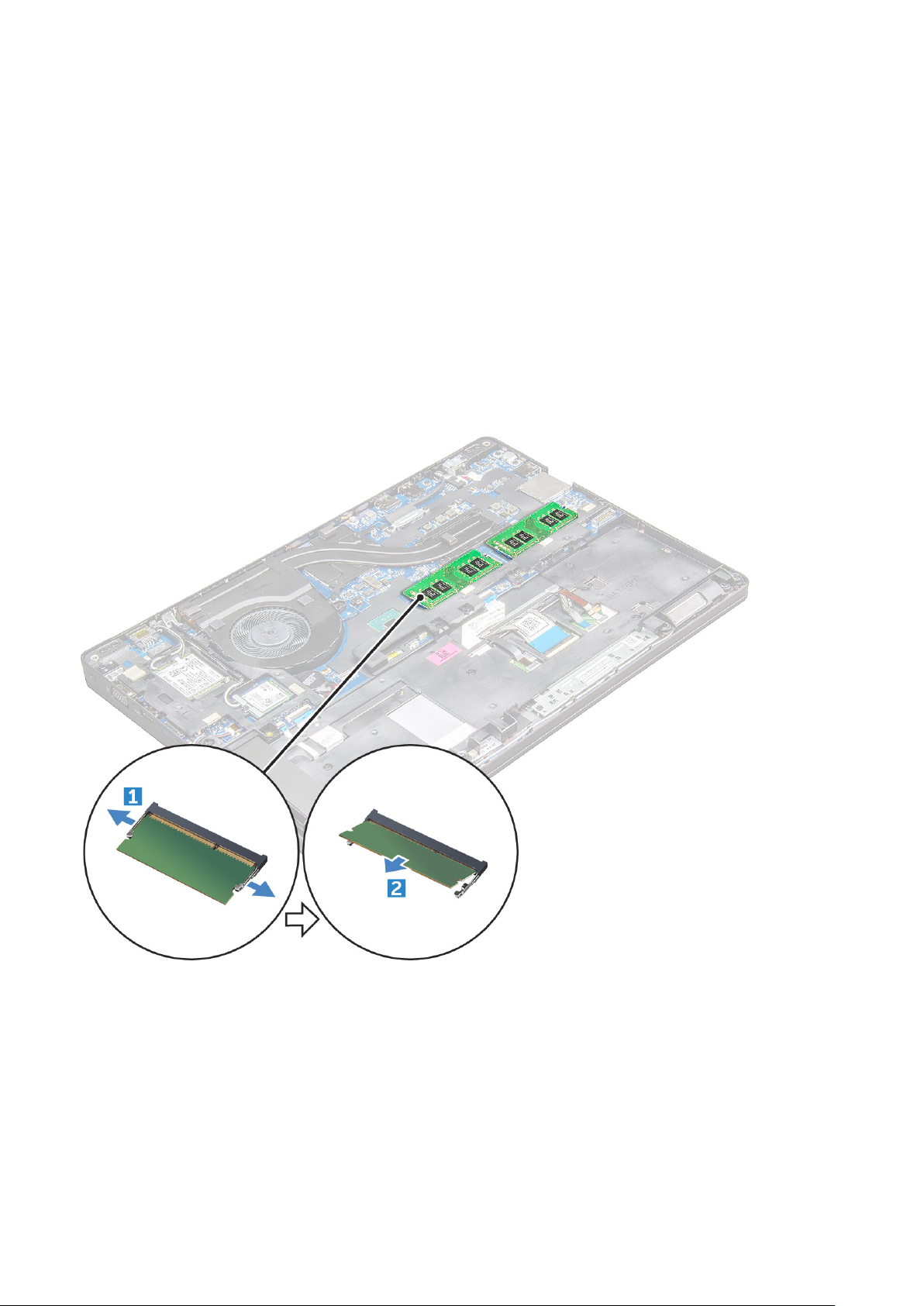
a) Батарея
b) кришка корпуса
5. Дотримуйтеся процедури, описаної у розділі Після роботи зі внутрішніми компонентами системи.
Модуль пам’яті
Зняття модуля пам'яті
1. Дотримуйтеся процедури, описаної у розділі Перед роботою зі внутрішніми компонентами комп'ютера.
2. Зніміть такі компоненти:
a) кришка корпуса
b) Батарея
3. Щоб зняти модуль пам'яті:
a) Піднімайте затискачі, які кріплять модуль пам'яті, доки пам'ять не вискочить [1].
b) Зніміть модуль пам'яті з комп'ютера [2].
Встановлення модуля пам'яті
1. Вставте модуль пам'яті в отвір для модуля пам'яті до фіксації модуля пам'яті за допомогою затискачів.
2. Встановіть такі компоненти:
a) Батарея
b) кришка корпуса
3. Дотримуйтеся процедур, описаних у розділі Після роботи зі внутрішніми компонентами комп'ютера.
18 Зняття та встановлення компонентів
Page 19
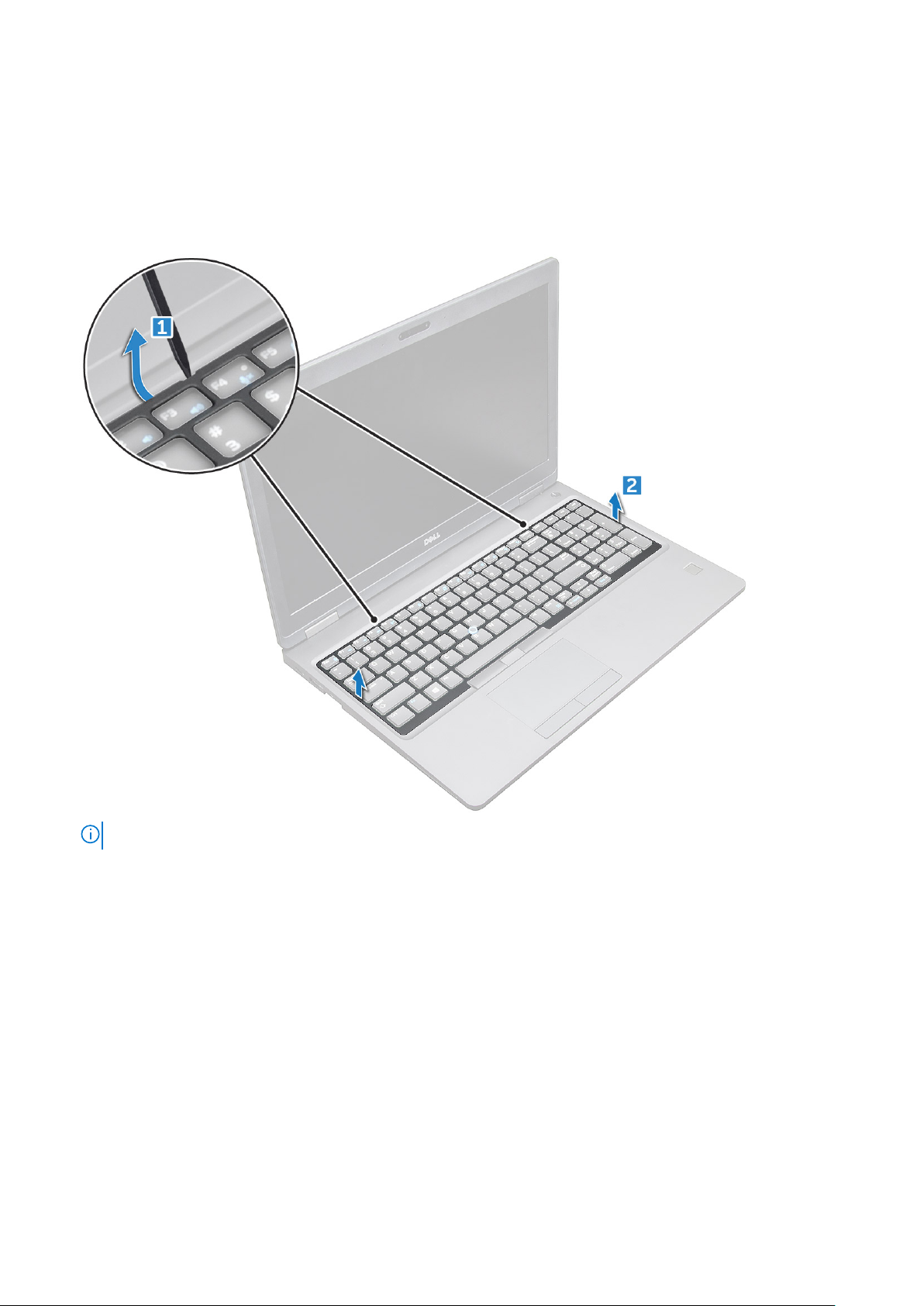
Клавіатура
Зняття рамки клавіатури
1. Дотримуйтеся процедури, описаної у розділі Перед роботою зі внутрішніми компонентами комп'ютера.
2. Підніміть рамку клавіатури за краї [1] та зніміть її з комп'ютера [2].
ПРИМІТКА: Можливо, вам знадобиться пластикова паличка, щоб підняти рамку клавіатури з країв.
Зняття клавіатури
1. Виконайте вказівки зі статті Перед роботою з внутрішніми компонентами комп’ютера.
2. Зніміть такі компоненти:
a) кришка корпуса
b) акумулятор
c) панель клавіатури
3. Підніміть засувку та від’єднайте кабель клавіатури [1], кабель сенсорної панелі [2], кабель тензометричного джойстика
[3] і заднє підсвічування (додатково) [4] від роз’єма.
Зняття та встановлення компонентів 19
Page 20
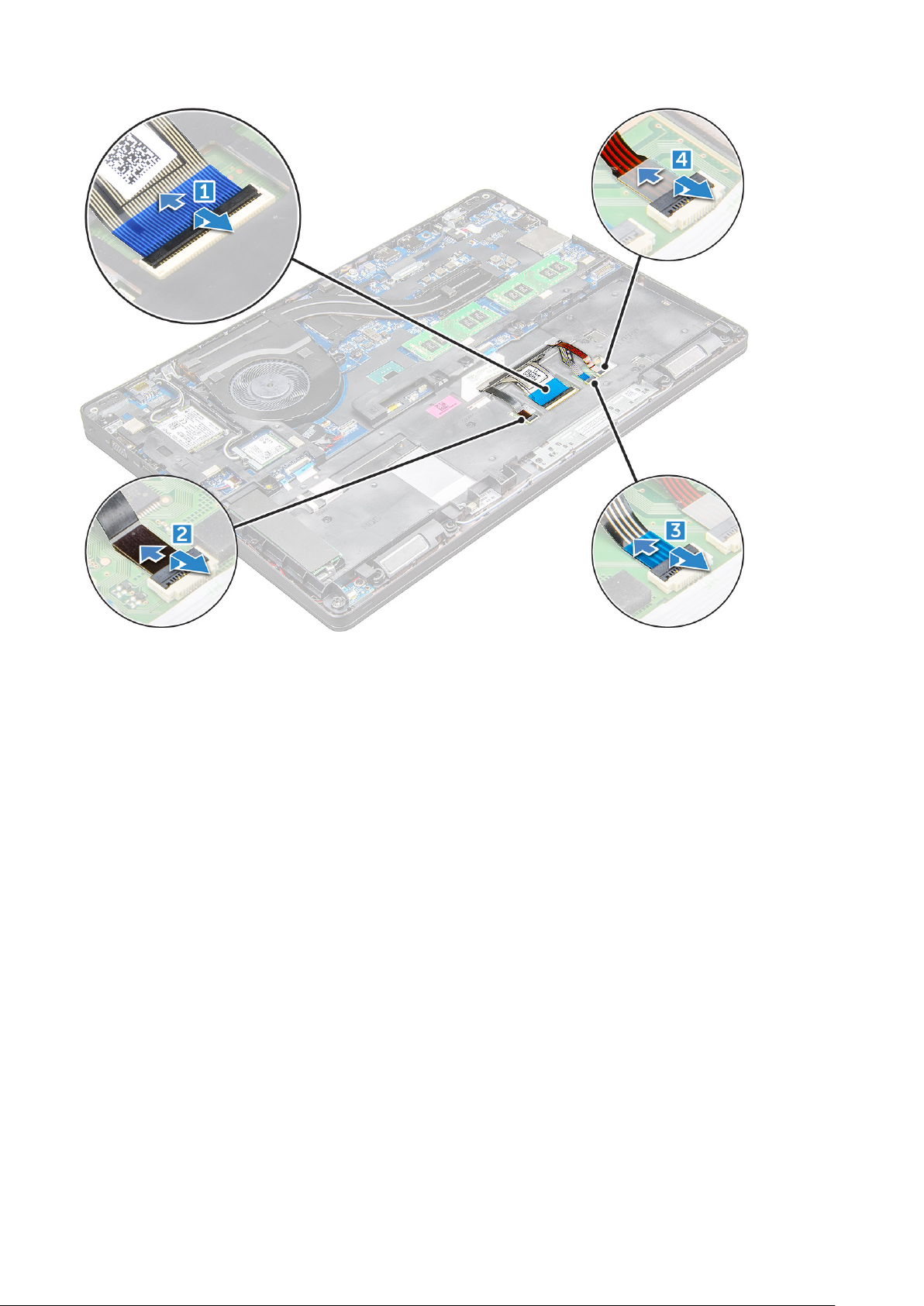
4. Щоб зняти клавіатуру:
a) Відкрутіть гвинти M2 x 2, які кріплять клавіатуру до комп’ютера [1].
b) Припідніміть клавіатуру з країв комп’ютера [2].
20 Зняття та встановлення компонентів
Page 21
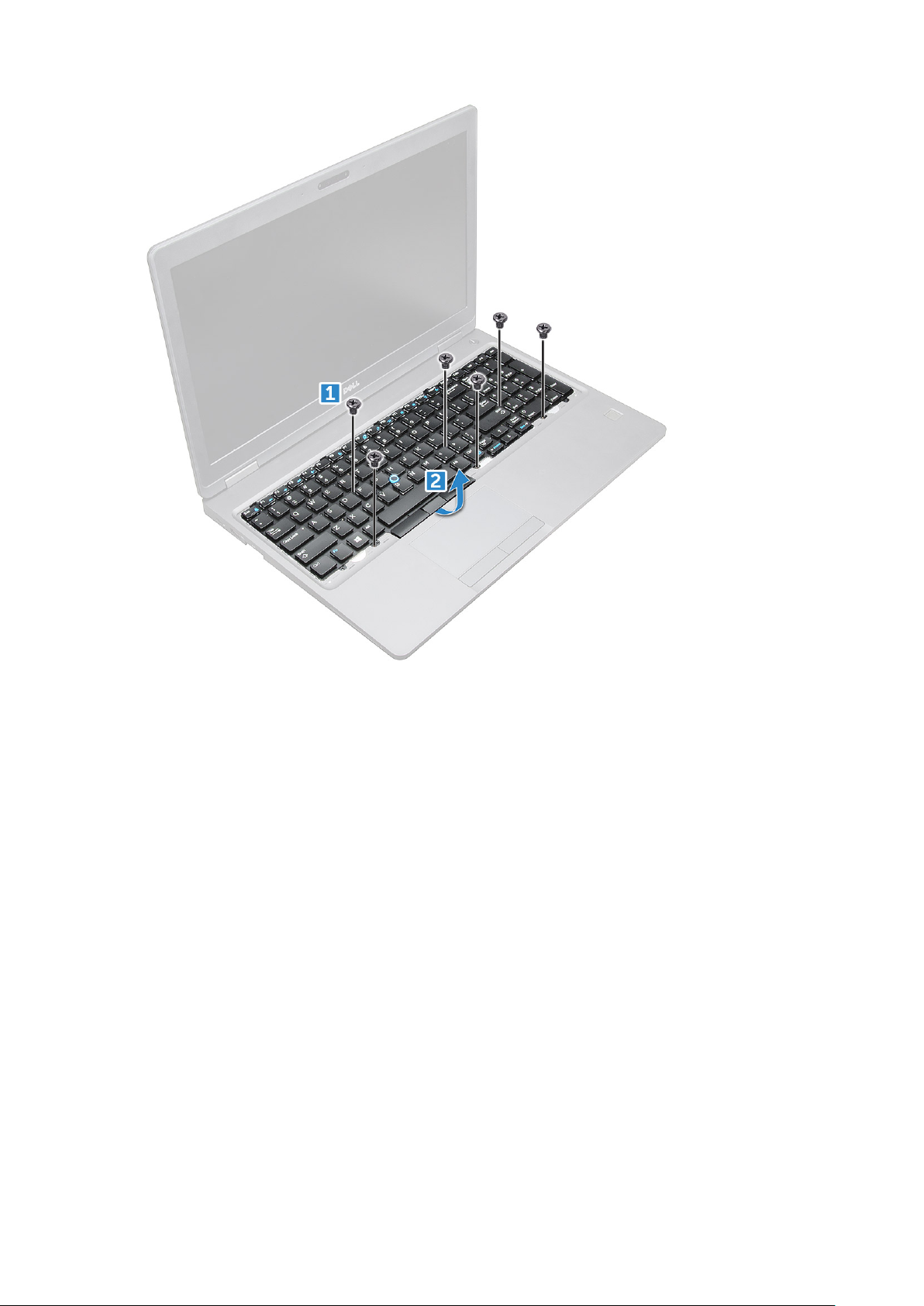
5. Посуньте та підніміть клавіатуру з комп’ютера.
Зняття та встановлення компонентів 21
Page 22

Встановлення клавіатури
1. Зіставте клавіатуру з отворами для гвинтів на комп’ютері.
2. Закрутіть гвинти M2.0 x 2.5, щоб прикріпити клавіатуру до комп’ютера.
3. Під’єднайте кабелі клавіатури, сенсорної панелі, тензометричного джойстика та заднього підсвічування (додатково) до
роз’ємів на системній платі.
4. Установіть такі компоненти:
a) панель клавіатури
b) акумулятор
c) кришка корпуса
5. Виконайте вказівки зі статті Після роботи з внутрішніми компонентами комп’ютера.
Встановлення рамки клавіатури
1. Зіставте край клавіатури з тримачами на комп’ютері й притисніть клавіатуру, щоб вона клацнула
2. Дотримуйтеся процедури, описаної у розділі Після роботи зі внутрішніми компонентами системи.
Радіатор
Зняття блока радіатора
1. Дотримуйтеся процедури, описаної в розділі Перед роботою з внутрішніми компонентами комп'ютера.
2. Зніміть такі компоненти:
22 Зняття та встановлення компонентів
Page 23
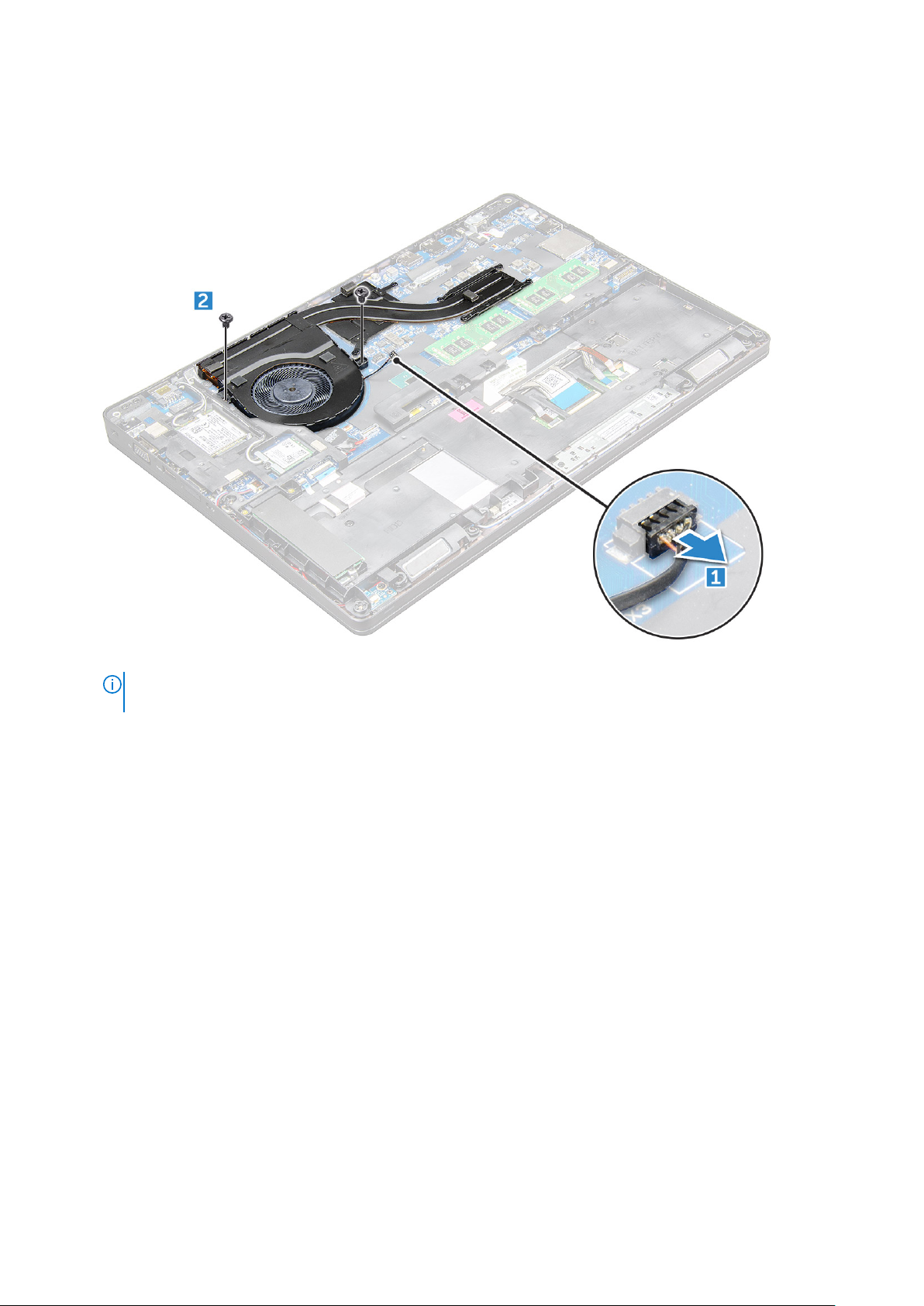
a) кришка корпуса
b) акумулятор
3. Щоб від'єднати блок радіатора:
a) Від’єднайте кабель блока радіатора [1] і відкрутіть гвинти, що кріплять його на системній платі [2].
b)
Відкрутіть гвинти M2.0 x 3.0, що кріплять блок радіатора до системної плати [1].
ПРИМІТКА: Відкрутіть гвинти, що кріплять блок радіатора до системної плати, у вказаній на блоці
послідовності [1, 2, 3, 4, 5, 6].
c) Зніміть блок радіатора із системної плати [2].
Зняття та встановлення компонентів 23
Page 24
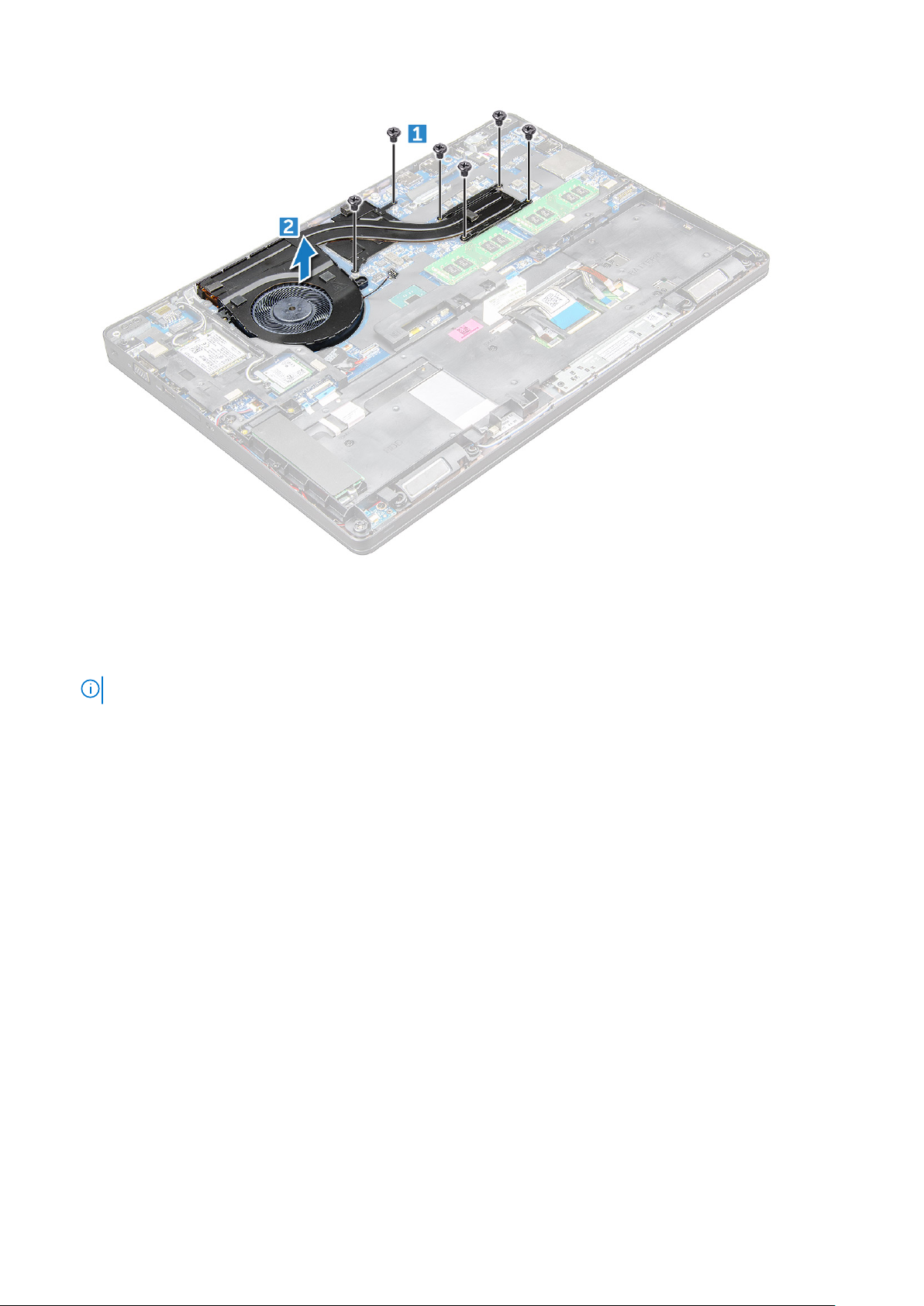
Встановлення блока радіатора
1. Помістіть блок радіатора на системну плату та вирівняйте його з тримачами для гвинтів.
2. Закрутіть гвинти M2.0 x 3.0, щоб закріпити блокрадіатора до системної плати.
ПРИМІТКА: Затягніть гвинти на системній платі в порядку номерів позицій [1, 2, 3, 4, 5, 6].
3. Під’єднайте блок радіатора до роз’єму на системній платі.
4. Встановіть такі компоненти:
a) акумулятор
b) кришка корпуса
5. Дотримуйтеся процедури, описаної у розділі Після роботи з внутрішніми компонентами комп'ютера.
Порт роз'єму живлення
Зняття порта роз'єму живлення
1. Дотримуйтеся процедури, описаної в розділі Перед роботою зі внутрішніми компонентами комп'ютера.
2. Зніміть такі компоненти:
a) кришка корпуса
b) Батарея
3. Щоб зняти порт роз'єму живлення:
a) Від'єднайте кабель порта роз'єму живлення від роз'єму на системній платі [1].
b) Викрутіть гвинт M2,0x3,0, щоб вивільнити металевий кронштейн, що кріпить порт роз'єму живлення [2].
c) Зніміть металевий кронштейн, що кріпить порт роз'єму живлення [3].
d) Зніміть порт роз'єму живлення з комп'ютера [4].
24 Зняття та встановлення компонентів
Page 25
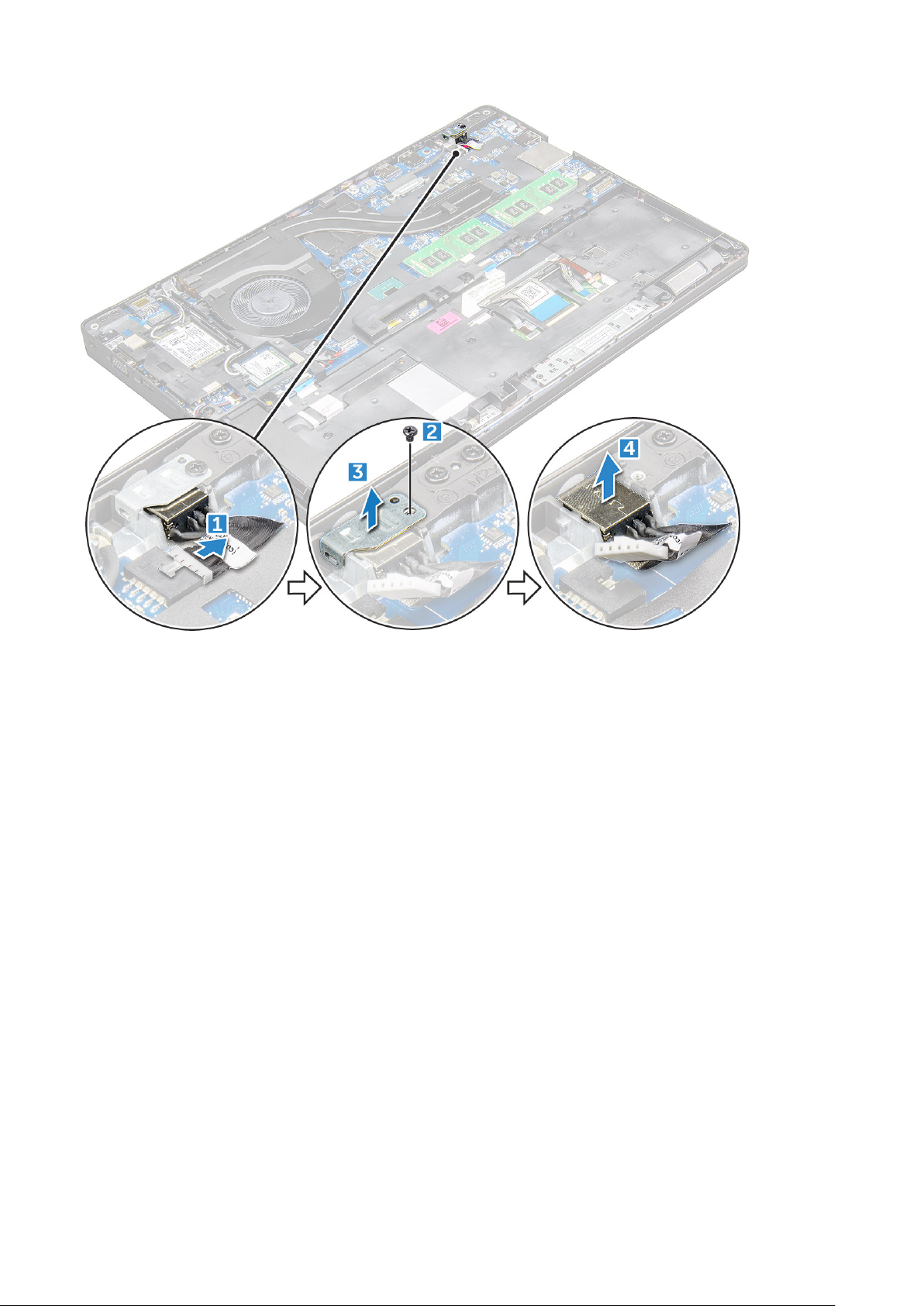
Встановлення порта роз'єму живлення
1. Вставте порт роз'єму живлення в отвір на комп'ютері.
2. Вставте металевий кронштейн у порт роз'єму живлення.
3. Затягніть гвинт M2,0x3,0, щоб закріпити металевий кронштейн в порті роз'єму живлення на комп'ютері.
4. Під'єднайте кабель порту роз'єму живлення до системної плати.
5. Встановіть такі компоненти:
a) Батарея
b) кришка корпуса
6. Дотримуйтеся процедури, описаної у розділі Після роботи зі внутрішніми компонентами комп'ютера.
Рама корпуса
Зняття рами корпуса
1. Дотримуйтеся процедури, описаної в розділі Перед роботою зі внутрішніми компонентами комп'ютера.
2. Зніміть такі компоненти:
a) модуль для читання SIM-карток
b) кришка корпуса
c) Батарея
d) плата WLAN
e) плата WWAN
f) плата твердотілого диска або жорсткий диск
3. Щоб вивільнити раму корпуса:
Зняття та встановлення компонентів 25
Page 26
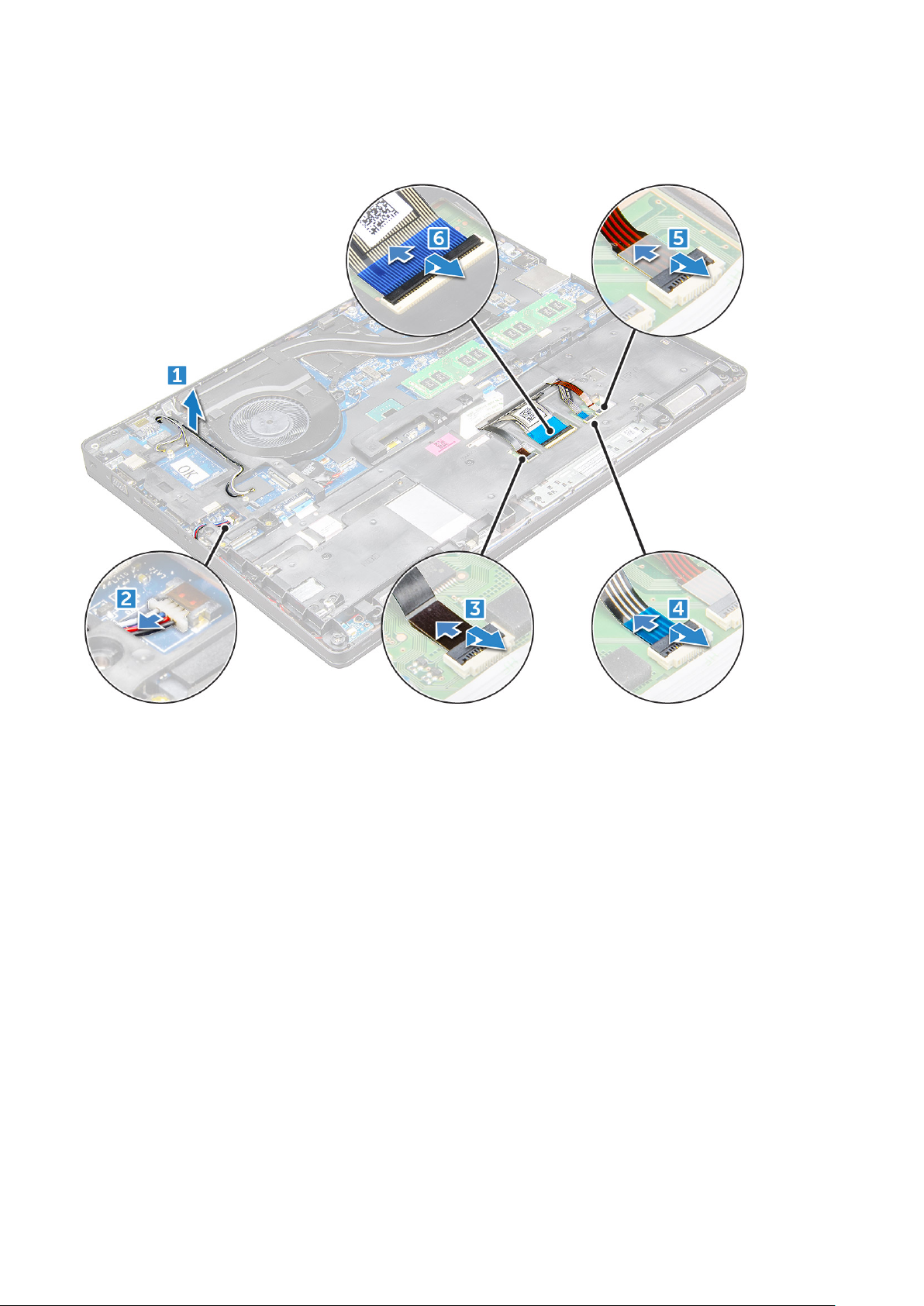
a) Витягніть кабелі WLAN і WWAN з каналів для прокладання кабелів [1].
b) Від’єднайте кабель динаміка від роз'єму на системній платі [2].
c) Підніміть засувку та від’єднайте кабелі клавіатури, сенсорної панелі та тензометричного джойстика від роз'єму [ 3, 4,
5, 6].
4.
Щоб зняти раму корпуса:
a) Викрутіть гвинти (M2,0x3,0, M2x5), що кріплять раму корпуса на комп'ютері [1].
b) Підніміть раму корпуса, потягнувши її вгору від комп'ютера [2].
26 Зняття та встановлення компонентів
Page 27

Встановлення рами корпуса
1. Встановіть раму корпуса на комп'ютер і затягніть гвинти (M2x5, M2,0x3,0).
2. Під’єднайте динамік і кабелі клавіатури, сенсорної панелі та тензометричного джойстика
3. Прокладіть кабель WLAN і WWAN.
ПРИМІТКА: Переконайтеся в тому, що кабель батарейки типу «таблетка» прокладено правильно, щоб
уникнути пошкодження кабелю.
4. Встановіть такі компоненти:
a) плата твердотілого диска або жорсткого диска
b) плата WWAN
c) плата WLAN
d) Батарея
e) кришка корпуса
f) модуль для читання SIM-карток
5. Дотримуйтеся процедури, описаної у розділі Після роботи зі внутрішніми компонентами системи.
Системна плата
Зняття системної плати
1. Дотримуйтеся процедури, описаної у розділі Перед роботою з внутрішніми компонентами комп'ютера.
2. Зніміть такі компоненти:
a) модуль для читання SIM-карток
b) кришка корпуса
c) акумулятор
d) плата WLAN
e) плата WWAN
f) плата SSD або жорсткий диск
Зняття та встановлення компонентів 27
Page 28

g) модуль пам'яті
h) блок радіатора
i) батарейка типу «таблетка»
j) рознім для живлення
k) рама корпуса
3. Щоб вивільнити системну плату:
a) Відкрутіть гвинти M2.0 x 3.0, щоб прикріпити металевий кронштейн [1].
b) Підніміть металевий кронштейн, що кріпить кабель дисплея [2].
c) Від’єднайте кабель дисплея від роз’ємів на системній платі [3].
d) Від’єднайте кабель живлення [4].
4. Щоб зняти системну плату:
a) Від’єднайте світлодіодну плату, материнську плату та кабель сенсорної панелі від системної плати [1].
b) Відкрутіть гвинти M2.0 x 5.0, що кріплять металевий кронштейн, і підніміть його із системної плати [2,3].
ПРИМІТКА: Згаданий тут металевий кронштейн — це кронштейн для USB-порту типу C.
28 Зняття та встановлення компонентів
Page 29

5. Відкрутіть гвинти M2.0 x 3.0 і підніміть систему плату з комп’ютера [1, 2].
Зняття та встановлення компонентів 29
Page 30

Встановлення системної плати
1. Зіставте системну плату з отворами для гвинтів на комп’ютері.
2. Закрутіть гвинти M2.0 x 3.0, щоб прикріпити системну плату до комп’ютера.
3. Помістіть металевий кронштейн і закрутіть гвинти M2.0 x 5.0 на системній платі.
ПРИМІТКА: Цим металевим кронштейном є кронштейн USB-C.
4. Під’єднайте світлодіодну панель, материнську плату та кабель сенсорної панелі до системної плати.
5. Під’єднайте кабель живлення.
6. Під'єднайте кабель дисплея до системної плати.
7. Приєднайте кабель eDP та металевий кронштейн до системної плати й закрутіть гвинти M2.0 x 3.0, щоб прикріпити їх.
8. Встановіть такі компоненти:
a) рамка корпуса
b) батарейка типу «таблетка»
c) блок радіатора
d) модуль пам’яті
e) плата SSD або жорсткий диск
f) плата WWAN
g) плата WLAN
h) акумулятор
i) кришка корпуса
j) модуль для SIM-карти
9. Дотримуйтеся процедури, описаної в розділі Після роботи з внутрішніми компонентами комп'ютера.
Модуль смарт-картки
Зняття пристрою читання смарт-карток
1. Дотримуйтеся процедури, описаної у розділі Перед роботою зі внутрішніми компонентами комп'ютера.
2. Зніміть такі компоненти:
a) кришка корпуса
b) Батарея
c) плата WLAN
d) плата WWAN
e) плата твердотілого диска або жорсткого диска
f) рама корпуса
3. Щоб вивільнити пристрій читання смарт-карток:
a) Від'єднайте кабель плати пристрою читання смарт-карток від роз'єму [1].
b) Потягніть за кабель, щоб відклеїти його від клейкої стрічки [2].
30 Зняття та встановлення компонентів
Page 31

4. Щоб зняти пристрій читання смарт-карток:
a) Викрутіть гвинти M2,0x3,0, що кріплять плату пристрою читання смарт-карток до підпори для рук [1].
b) Натисніть на плату пристрою читання смарт-карток, щоб вивільнити її [2].
Зняття та встановлення компонентів 31
Page 32

Встановлення пристрою читання смарт-карток
1. Встановіть пристрій читання смарт-карток на комп'ютер.
2. Затягніть гвинти M2,0x3,0, щоб закріпити пристрій читання смарт-карток на комп'ютері.
3. Прикріпіть кабель пристрою читання смарт-карток і під’єднайте його кабель до роз'єму.
4. Встановіть такі компоненти:
a) рама корпуса
b) плата твердотілого диска або жорсткий диск
c) плата WWAN
d) плата WLAN
e) Батарея
f) кришка корпуса
5. Дотримуйтеся процедури, описаної в розділі Після роботи зі внутрішніми компонентами комп'ютера.
Світлодіодна панель
Зняття світлодіодної панелі
1. Дотримуйтеся процедури, описаної у розділі Перед роботою зі внутрішніми компонентами комп'ютера.
2. Зніміть такі компоненти:
a) кришка корпуса
b) Батарея
c) плата WLAN
32 Зняття та встановлення компонентів
Page 33

d) плата WWAN
e) плата твердотілого диска або жорсткий диск
f) рама корпуса
3. Щоб зняти світлодіодну панель:
a) Підніміть засувку та від'єднайте кабель світлодіодної панелі від роз'єму на світлодіодній панелі [1].
b) Викрутіть гвинт M2,0x3,0, що кріпить світлодіодну панель до комп'ютера [2].
c) Зніміть світлодіодну панель із комп'ютера [3].
Встановлення світлодіодної панелі
1. Встановіть світлодіодну панель на комп'ютер.
2. Затягніть гвинт M2,0x3,0, щоб закріпити світлодіодну панель на комп'ютері.
3. Під’єднайте кабель світлодіодної панелі до роз'єму на світлодіодній панелі.
4. Встановіть такі компоненти:
a) рама корпуса
b) плата твердотілого диска або жорсткого диска
c) плата WWAN
d) плата WLAN
e) Батарея
f) кришка корпуса
5. Дотримуйтеся процедури, описаної в розділі Після роботи зі внутрішніми компонентами комп'ютера.
Зняття та встановлення компонентів 33
Page 34

Динамік
Зняття динаміка
1. Дотримуйтеся процедури, описаної у розділі Перед роботою зі внутрішніми компонентами комп'ютера.
2. Зніміть такі компоненти:
a) кришка корпуса
b) Батарея
c) плата WLAN
d) плата WWAN
e) плата твердотілого диска або жорсткого диска
f) рама корпуса
3. Щоб від’єднати кабелі:
ПРИМІТКА: Від’єднайте кабелі динаміка, щоб зняти раму корпуса.
a) Підніміть затискач і від’єднайте кабель світлодіодної панелі [1].
b) Від’єднайте та вийміть кабель динаміка [2].
4. Зніміть динаміки з комп'ютера.
34 Зняття та встановлення компонентів
Page 35

Встановлення динаміка
1. Вставте динаміки в отвори на комп'ютері.
2. Прокладіть кабель динаміка через затискачі і канал для прокладання кабелів.
3. Під’єднайте динамік і кабель світлодіодної панелі до комп'ютера.
4. Встановіть такі компоненти:
a) рама корпуса
b) плата твердотілого диска або жорсткий диск
c) плата WWAN
d) плата WLAN
e) Батарея
f) кришка корпуса
5. Дотримуйтеся процедури, описані у розділі Після роботи зі внутрішніми компонентами комп'ютера.
Петля кришки
Зняття петлі кришки
1. Дотримуйтеся процедури, описаної в розділі Перед роботою зі внутрішніми компонентами комп'ютера.
2. Зніміть такі компоненти:
a) кришка корпуса
b) Батарея
3. Щоб зняти петлю кришки:
a) Викрутіть гвинти M2x3,0 (зовнішній діаметр — 4,5), що кріплять блок дисплея на комп'ютері [1].
b) Зніміть петлю кришки з комп'ютера [2].
Зняття та встановлення компонентів 35
Page 36

Встановлення петлі кришки
1. Встановіть петлю кронштейна, щоб сумістити його з фіксаторами гвинтів на комп'ютері.
2. Затягніть гвинти M2x3,0 (зовнішній діаметр — 4,5), щоб закріпити блок дисплея на комп'ютері.
3. Встановіть такі компоненти:
a) Батарея
b) кришка корпуса
4. Дотримуйтеся процедури, описаної в розділі Після роботи зі внутрішніми компонентами комп'ютера.
Блок дисплея
Зняття блоку екрана
1. Дотримуйтеся процедури, описаної в розділі Перед роботою з внутрішніми компонентами комп'ютера.
2. Зніміть такі компоненти:
a) кришка корпуса
b) акумулятор
c) плата WWAN
d) плата WLAN
e) петля кришки
3. Щоб від’єднати кабель дисплея:
a) Витягніть кабель WLAN з каналів для прокладання кабелів [1].
b) Від’єднайте кабель eDP [2].
c) Відкрутіть гвинти та підніміть металевий кронштейн, що кріпить кабель дисплея до комп’ютера [3, 4].
d) Від’єднайте кабель дисплея [5].
36 Зняття та встановлення компонентів
Page 37

4. Щоб викрутити гвинти петлі:
a) Відкрутіть гвинти М2.0 x 5.0, що кріплять блок дисплея [1].
b) Витягніть кабелі антени та кабель дисплея з каналу для прокладання кабелів [2, 3].
Зняття та встановлення компонентів 37
Page 38

5. Переверніть комп’ютер.
6. Щоб зняти блок дисплея:
a) Відкрутіть гвинти M2.0 x 5.0, що кріплять блок дисплея до комп’ютера [1].
b) Відкрийте дисплей [2].
38 Зняття та встановлення компонентів
Page 39

7. Зніміть блок дисплея з комп’ютера.
Зняття та встановлення компонентів 39
Page 40

Встановлення блока дисплея
1. Зіставте блок дисплея з отворами для гвинтів на комп’ютері.
2. Закрутіть гвинти M2.0 x 5.0, щоб прикріпити блок дисплея до комп’ютера.
3. Переверніть комп’ютер.
4. Прокладіть кабель дисплея через напрямний канал і проведіть кабелі антени через отвір.
5. Під’єднайте кабелі антени та кабель дисплея до роз’ємів.
6. Помістіть кронштейн кабелю дисплея над роз’ємом і закрутіть гвинти M2.0 x 5.0, щоб прикріпити кабель дисплея до
комп’ютера.
7. Встановіть такі компоненти:
a) кришка шарніра
b) плата WWAN
c) плата WLAN
d) акумулятор
e) кришка корпуса
8. Дотримуйтеся процедури, описаної у розділі Після роботи з внутрішніми компонентами комп'ютера.
Фальш-панель дисплея
Зняття рамки дисплея
1. Виконайте вказівки зі статті Перед роботою з внутрішніми компонентами комп’ютера.
2. Зніміть такі компоненти:
a) кришка корпуса
b) акумулятор
c) плата WWAN
d) плата WLAN
e) кришка шарніра
f) блок дисплея
3. Припідніміть краї [1,2,3,4], щоб вивільнити рамку дисплея з блока дисплея.
40 Зняття та встановлення компонентів
Page 41

УВАГА: Ззаду рамки є дуже міцний клейкий матеріал, який кріпить її до LCD-екрана. Щоб відклеїти рамку від
LCD-екрана, потрібно прикласти зусилля. При цьому робити це потрібно обережно, щоб не
пошкодити екран
Встановлення рамки дисплея
1. Помістіть рамку дисплея на блок дисплея.
2. Притисніть верхній край фальш-панелі до блока дисплея, щоб вона клацнула. Повторіть цю дію для всієї панелі.
3. Установіть такі компоненти:
a) блок дисплея
b) кришка шарніра
c) плата WWAN
d) плата WLAN
e) акумулятор
f) кришка корпуса
4. Виконайте вказівки зі статті Після роботи з внутрішніми компонентами комп’ютера.
Петлі екрана
Зняття петлі дисплея
1. Дотримуйтеся процедури, описаної у розділі Перед роботою з внутрішніми компонентами комп'ютера.
2. Зніміть такі компоненти:
a) кришка корпуса
b) акумулятор
c) плата WWAN
d) плата WLAN
e) петля кришки
Зняття та встановлення компонентів 41
Page 42

f) блок дисплея
g) рамка дисплея
3. Щоб зняти петлю дисплея:
a) Відкрутіть гвинти M2.5 x 3.5, які кріплять шарнір дисплея до блока дисплея [1].
b) Зніміть петлю дисплея з блока дисплея [2].
c) Повторіть цю процедуру, щоб зняти інші шарніри дисплея.
Встановлення петлі дисплея
1. Встановіть петлю кришки дисплея на блок дисплея.
2. Затягніть гвинт M2,5x3,5, що кріпить петлю кришки дисплея до блока дисплея.
3. Повторіть цю процедуру, щоб установити інші кришки шарнірів дисплея.
4. Встановіть такі компоненти:
a) рамка дисплея
b) блок дисплея
c) петля кришки
d) плата WWAN
e) плата WLAN
f) акумулятор
g) кришка корпуса
5. Дотримуйтеся процедури, описаної у розділі Після роботи з внутрішніми компонентами комп'ютера.
42 Зняття та встановлення компонентів
Page 43

Панель екрана
Зняття панелі екрана
1. Дотримуйтеся процедури, описаної у розділі Перед роботою з внутрішніми компонентами комп'ютера.
2. Зніміть такі компоненти:
a) кришка корпуса
b) акумулятор
c) плата WWAN
d) плата WLAN
e) петля кришки
f) блок дисплея
g) рамка дисплея
3. Відкрутіть гвинти M2.0 x 3.0, що кріплять панель дисплея до блока дисплея [1] і підніміть її, щоб обернути й отримати
доступ до кабелю eDP [2].
4. Щоб зняти панель дисплея:
a) Відклейте клейку стрічку [1].
b) Зніміть синю стрічку, яка кріпить кабель дисплея [2].
c) Підніміть засувку та від’єднайте кабель дисплея від роз’єму на панелі дисплея [3] [4].
Зняття та встановлення компонентів 43
Page 44

Встановлення панелі дисплея
1. Під’єднайте кабель eDP до роз'єму та наліпіть синю стрічку.
2. Наліпіть клейку стрічку, щоб закріпити кабель eDP.
3. Замініть панель дисплея так, щоб фіксатори гвинтів суміщалися на блоці дисплея.
4. Закрутіть гвинти M2.0 x 3.0, щоб прикріпити панель дисплея до блока дисплея.
5. Встановіть такі компоненти:
a) рамка дисплея
b) блок дисплея
c) петля кришки
d) плата WWAN
e) плата WLAN
f) акумулятор
g) кришка корпуса
6. Дотримуйтеся процедури, описаної в розділі Після роботи з внутрішніми компонентами комп'ютера.
Кабель eDP
Зняття кабелю eDP
1. Дотримуйтеся процедури, описаної у розділі Перед роботою з внутрішніми компонентами комп'ютера.
2. Зніміть такі компоненти:
a) кришка корпуса
44 Зняття та встановлення компонентів
Page 45

b) акумулятор
c) плата WWAN
d) плата WLAN
e) блок дисплея
f) рамка дисплея
g) панель дисплея
3. Відклейте від кабелю eDP клейку стрічку, щоб від’єднати його від дисплея.
Встановлення кабелю eDP
1. Закріпіть кабель eDP на блоці дисплея.
2. Встановіть такі компоненти:
a) панель дисплея
b) рамка дисплея
c) блок дисплея
d) кришка шарніра
e) плата WWAN
f) плата WLAN
g) акумулятор
h) кришка корпуса
3. Дотримуйтеся процедури, описані у розділі Після роботи з внутрішніми компонентами комп'ютера.
Камера
Зняття камери
1. Виконайте вказівки зі статті Перед роботою з внутрішніми компонентами комп’ютера.
2. Зніміть такі компоненти:
a) кришка корпуса
b) акумулятор
Зняття та встановлення компонентів 45
Page 46

c) плата WLAN
d) плата WWAN
e) кришка шарніра
f) блок дисплея
g) рамка дисплея
h) панель дисплея
3. Щоб зняти камеру:
a) ВІд’єднайте кабель камери від роз’єму [1].
b) Зніміть камеру з дисплея [2].
Встановлення камери
1. Помістіть камеру на дисплей.
2. Під'єднайте кабель камери до роз’єму на дисплеї
3. Установіть такі компоненти:
a) панель дисплея
b) рамка дисплея
c) блок дисплея
d) кришка шарніра
e) плата WWAN
f) Плата WLAN
g) акумулятор
h) кришка корпуса
4. Виконайте вказівки зі статті Після роботи з внутрішніми компонентами комп’ютера.
46 Зняття та встановлення компонентів
Page 47

Підпора для рук
Встановлення підпори для рук
1. Дотримуйтеся процедури, описаної у розділі Перед роботою з внутрішніми компонентами комп'ютера.
2. Зніміть такі компоненти:
a) кришка корпуса
b) акумулятор
c) клавіатура
d) плата WLAN
e) плата WWAN
f) плата SSD або жорсткий диск
g) модуль пам’яті
h) блок радіатора
i) батарейка типу «таблетка»
j) рамка корпуса
k) системна плата
l) кришка шарніра
m) блок дисплея
ПРИМІТКА: Залишилася підпора для рук.
3. Встановіть наведені нижче компоненти на нову підпору для рук.
a) блок дисплея
b) кришка шарніра
c) системна плата
d) рамка корпуса
e) батарейка типу «таблетка»
f) блок радіатора
g) модуль пам'яті
h) плата SSD або жорсткий диск
i) плата WWAN
Зняття та встановлення компонентів 47
Page 48

j) плата WLAN
k) клавіатура
l) акумулятор
m) кришка корпуса
4. Дотримуйтеся процедури, описаної у розділі Після роботи з внутрішніми компонентами комп'ютера.
48 Зняття та встановлення компонентів
Page 49

Технології та компоненти
Адаптер живлення
Цей ноутбук надається з адаптером живлення потужністю 130 Вт з круглим роз’ємом діаметром 7,4 мм.
ПОПЕРЕДЖЕННЯ: Під час від’єднання кабелю адаптера живлення від ноутбука, утримуйте його за роз’єм, а не
за сам кабель, та тягніть його впевнено, але обережно, щоб уникнути пошкодження кабелю.
ПОПЕРЕДЖЕННЯ: Адаптер змінного струму розрахований на стінні розетки, що використовуються в усіх
країнах світу. Утім, конструкція штекера або подовжувача може залежати від країни, у якій продається
комп'ютер. Використання несумісного кабелю або неправильне підключення кабелю до подовжувача або
стінної розетки може стати причиною пожежі або пошкодження обладнання.
Процесори
Ноутбук постачається з такими процесорами:
• Чотириядерний процесор Intel Xeon E3-1505MV6 (8M кеш-пам'яті, частота до 4,0 ГГц), vPro, 35 Вт
• Чотириядерний процесор Intel Core i5-7300HQ (6M кеш-пам'яті, частота 3,5 ГГц), 35 Вт
• Чотириядерний процесор Intel Core i5-7440HQ (6M кеш-пам'яті, частота 3,8 ГГц), vPro, 35 Вт
• Чотириядерний процесор Intel Core i7-7700HQ (6M кеш-пам'яті, частота 3,8 ГГц), 35 Вт
• Чотириядерний процесор Intel Core i7-7820HQ (8M кеш-пам'яті, частота до 3,9 ГГц), vPro, 35 Вт
3
ПРИМІТКА: Тактова частота та продуктивність відрізняються залежно від навантаження та інших змінних.
Перевірка використання процесора в Диспетчері завдань
1. Натисніть правою кнопкою миші на панелі завдань.
2. Натисніть кнопку Запустити диспетчер завдань.
Відкриється вікно Диспетчер завдань Windows.
3. Відкрийте вкладку Продуктивність у вікні Диспетчер завдань Windows.
Технології та компоненти 49
Page 50

Відобразяться подробиці щодо продуктивності процесора.
Перевірка використання процесора в моніторі ресурсів
1. Натисніть і утримуйте панель завдань.
2. Натисніть кнопку Запустити диспетчер завдань.
Відкриється вікно Диспетчер завдань Windows.
3. Відкрийте вкладку Продуктивність у вікні Диспетчер завдань Windows.
Відобразяться подробиці щодо продуктивності процесора.
4. Натисніть кнопку Відкрити монітор ресурсів.
Набори мікросхем
Усі портативні комп'ютери або ноутбуки зв’язуються з ЦП через набір мікросхем. Цей ноутбук постачається з набором
мікросхем Intel серії 100 — .
50 Технології та компоненти
Page 51

Завантаження драйвера набору мікросхем
1. Увімкніть ноутбук.
2. Перейдіть за посиланням Dell.com/support.
3. Виберіть Product support (Технічна підтримка продукту), введіть мітку обслуговування комп'ютера і натисніть Submit
(Надіслати).
ПРИМІТКА: Якщо у вас немає мітки обслуговування, скористайтеся функцією автоматичного визначення
продукту або вручну виберіть модель комп'ютера у списку.
4. Натисніть кнопку Drivers and Downloads (Драйвери та завантаження).
5. Виберіть операційну систему, встановлену на комп'ютері.
6. Прокрутіть сторінку вниз, відкрийте випадаючий список Набір мікросхем і виберіть драйвера набору мікросхем.
7. Натисніть кнопку Download File (Завантажити файл), щоб завантажити останню версію драйвера набору мікросхем
для ноутбука.
8. Після завершення завантаження перейдіть до папки, в яку було збережено файл драйвера.
9. Двічі клацніть по значку файлу драйвера набору мікросхем, після чого виконуйте інструкції на екрані.
Параметри відеокарти
Цей ноутбук має такі параметри набору мікросхем відеокарти:
• Intel HD Graphics 630
• Intel HD Graphics P630
• NVIDIA Quadro M620 128-розрядна
Драйвери Intel HD Graphics
Перевірте, чи драйвери Intel HD Graphics вже встановлено на ноутбуці.
Таблиця 1. Драйвери Intel HD Graphics
Перед встановленням Після встановлення
Завантаження драйверів
1. Увімкніть ноутбук.
2. Перейдіть за посиланням Dell.com/support.
3. Виберіть Product support (Технічна підтримка продукту), введіть мітку обслуговування комп'ютера і натисніть Submit
(Надіслати).
ПРИМІТКА: Якщо у вас немає мітки обслуговування, скористайтеся функцією автоматичного визначення
продукту або вручну виберіть модель комп'ютера у списку.
4. Натисніть кнопку Drivers and Downloads (Драйвери та завантаження).
5. Виберіть операційну систему, встановлену на комп'ютері.
6. Прокрутіть сторінку вниз і виберіть потрібний драйвер відеокарти.
7. Натисніть кнопку Download File (Завантажити файл), щоб завантажити драйвер відеокарти для ноутбука.
8. Після завершення завантаження перейдіть до папки, в яку було збережено файл драйвера відеокарти.
9. Двічі клацніть по значку файлу оновлення BIOS, після чого виконуйте інструкції на екрані.
Технології та компоненти 51
Page 52

Параметри дисплея
Цей ноутбук має такі параметри дисплея:
• 15,6" із роздільною здатністю HD (1366 x 768)
• 15,6" із роздільною здатністю Full HD WVA (1920 x 1080)
• 15,6" із роздільною здатністю Full HD WVA (сенсорний) (1920 x 1080)
Визначення адаптера дисплея
1. Натисніть ключову кнопку «Пошук» і виберіть меню Настройки.
2. У полі пошуку введіть Диспетчер пристроїв і виберіть Диспетчер пристроїв на панелі ліворуч.
3. Розгорніть випадаючий список Відеоадаптери.
Відображатимуться відеоадаптери.
Зміна роздільної здатності екрана
1. Натисніть і утримуйте робочий екран і виберіть пункт Параметри відображення.
2. Клацніть або натисніть кнопку Параметри відображення.
Відкриється вікно «Настройки».
3. Прокрутіть вниз і виберіть пункт Додаткові настройки відображення.
Відобразяться додаткові налаштування відображення.
4. Виберіть потрібну роздільну здатність з випадаючого списку та натисніть кнопку Застосувати.
Обертання дисплея
1. Натисніть і утримуйте екран робочого столу.
Відкриється підменю.
2. Натисніть кнопку Graphic Options (Графічні параметри) > Rotation (Обертання) та виберіть такі пункти:
• Rotate to Normal (Звичайне обертання)
• Rotate to 90 Degrees (Обертання на 90 градусів)
• Rotate to 180 Degrees (Обертання на 180 градусів)
• Rotate to 270 Degrees (Обертання на 270 градусів)
ПРИМІТКА: Дисплей також можна обертати, натискаючи наведені комбінації клавіш:
• Ctrl + Alt + стрілка вгору (Rotate to Normal (Звичайне обертання))
• Стрілка праворуч (Rotate to 90 Degrees (Обертання на 90 градусів))
• Стрілка вниз (Rotate to 180 Degrees (Обертання на 180 градусів))
52 Технології та компоненти
Page 53

• Стрілка ліворуч (Rotate to 270 Degrees (Обертання на 270 градусів))
Регулювання яскравості в ОС Windows 10
Щоб увімкнути або вимкнути автоматичне регулювання яскравості:
1. Проведіть від правого краю екрана, щоб відкрити Центр підтримки.
2. Виберіть пункт Усі настройки
3. Використовуйте повзунок Автоматично регулювати яскравість екрана, щоб увімкнути або вимкнути автоматичне
регулювання яскравості.
ПРИМІТКА: Також можна використовувати повзунок Рівень яскравості, щоб регулювати яскравість вручну.
> Система > Дисплей.
Очищення дисплея
1. Перевірте наявність плям або областей, які слід очистити.
2. Використовуйте тканину з мікрофібри для видалення очевидного пилу і акуратно стирайте частинки бруду.
3. Належне очищення комплектів слід виконувати для очищення і підтримання первинної чистоти дисплея.
ПРИМІТКА: У жодному разі не розпилюйте очищувальні розчини безпосередньо на екран; розпилюйте їх на
ганчірку.
4. Обережно протріть екран круговими рухами. Не натискайте на ганчірку.
ПРИМІТКА: Не натискайте та екран не торкайтеся його пальцями, щоб не залишати жирних відбитків і плям.
ПРИМІТКА: Не залишайте будь-яку рідину на екрані.
5. Видаліть всю зайву вологу, оскільки це може призвести до пошкодження екрана.
6. Дайте добре висохнути, перш ніж увімкнути його.
7. Якщо плями важко видалити, повторюйте цю процедуру, доки дисплей не стане чистим.
Використання сенсорного екрана в ОС Windows 10
Виконайте наведені нижче дії, щоб увімкнути або вимкнути сенсорний екран:
1. Перейдіть на панель ключових кнопок і виберіть Усі настройки .
2. Клацніть по панелі керування.
3. Виберіть пункт Перо та пристрої вводу на панелі керування.
4. Перейдіть на вкладку Дотики.
5. Установіть прапорець Використовувати пучку пальця як пристрій вводу, щоб увімкнути сенсорний екран. Зніміть
прапорець, щоб вимкнути сенсорний екран.
Під’єднання до зовнішніх пристроїв відображення
Виконайте такі дії, щоб під’єднати ноутбук до зовнішніх пристроїв відображення:
1. Переконайтеся, що проектор увімкнуто і під’єднайте кабелю до порту відео на ноутбуці.
2. Натисніть клавішу з емблемою Windows + клавішу P.
3. Виберіть один із наведених нижче режимів:
• Лише на екран ПК
• Дублювати
• Розширити
• Лише на другий екран
ПРИМІТКА: Подробиці див. у документі, який постачається разом із пристроєм відображення.
Технології та компоненти 53
Page 54

Контролер Realtek ALC3246 Waves MaxxAudio
Pro
Цей ноутбук постачається разом із інтегрованим контролером Realtek ALC3246-CG Controller Waves MaxxAudio Pro. Це
аудіокодек із високою роздільною здатністю для ПК і ноутбуків із ОС Windows.
Завантаження аудіодрайвера
1. Увімкніть ноутбук.
2. Перейдіть за адресою www.dell.com/support.
3. Виберіть Product Support (Технічна підтримка продукту), введіть мітку обслуговування ноутбука і натисніть Submit
(Надіслати).
ПРИМІТКА: Якщо у вас немає мітки обслуговування, скористайтеся функцією автоматичного визначення
продукту або вручну виберіть модель комп'ютера у списку.
4. Натисніть кнопку Drivers and Downloads (Драйвери та завантаження).
5. Виберіть операційну систему, встановлену на комп'ютері.
6. Виконайте прокрутку сторінки донизу та розгорніть пункт Audio (Звук).
7. Виберіть аудіодрайвер.
8. Натисніть кнопку Download (Завантажити), щоб завантажити останню версію аудіодрайвера для ноутбука.
9. Після завершення завантаження перейдіть до папки, в яку було збережено файл аудіодрайвера.
10. Двічі клацніть по значку файлу аудіодрайвера, після чого виконуйте інструкції на екрані.
Виявлення звукового пристрою в ОС Windows 10
1. Проведіть від правого краю, щоб отримати доступ до ключової кнопки «Пошук» і виберіть пункт Усі настройки
2. У полі пошуку введіть Диспетчер пристроїв і виберіть Диспетчер пристроїв на панелі ліворуч.
3. Відкрийте випадаючий список Звукові, відео та ігрові пристрої.
Відображається звуковий пристрій.
Таблиця 2. Виявлення звукового пристрою в ОС Windows 10
Перед встановленням Після встановлення
Зміна налаштувань звуку
1. Клацніть або натисніть кнопку Пошук в Інтернеті та у Windows і введіть Dell Audio.
2. Запустіть утиліту Dell Audio на панелі ліворуч.
Плати WLAN
Цей ноутбук підтримує Intel 8265 без плати Bluetooth або Qualcomm QCA61 із платою Bluetooth.
ПРИМІТКА: Qualcomm xxxxxx (наприклад: QCA61x4A) — пристрій компанії Qualcomm Technologies, Inc
.
Параметри жорсткого диска
Цей ноутбук підтримує жорсткі диски, твердотільні диски M.2 SATA та плати M.2 PCIe NVMe.
54 Технології та компоненти
Page 55

Виявлення жорсткого диска в ОС Windows 10
1. Клацніть або натисніть кнопку Усі настройки на панелі ключових кнопок в ОС Windows 10.
2. Клацніть або натисніть кнопку Панель керування, виберіть пункт Диспетчер пристроїв і відкрийте випадаючий список
Диски.
Жорсткий диск знаходиться в списку Диски.
Виявлення жорсткого диска в BIOS
1. Увімкніть або перезапустіть систему.
2. Коли з’явиться логотип Dell, виконайте наведені нижче дії, щоб відкрити програму налаштування системи BIOS:
• За допомогою клавіатури — натискайте клавішу F2, доки не з'явиться повідомлення про вхід у налаштування BIOS.
Щоб ввійти в меню вибору типу завантаження, натисніть клавішу F12.
Жорсткий диск міститься в списку Відомості про систему під групою Загальні.
Функції камери
Цей ноутбук постачається з фронтальною камерою з роздільною здатністю зображення 1280 х 720 (максимум).
ПРИМІТКА: Камера знаходиться на верхній середній частині дисплея.
Визначення камери в Диспетчері пристроїв в ОС
Windows 10
1. У полі Пошук введіть Диспетчер пристроїв та натисніть, щоб запустити його.
2. У пункті Диспетчер пристроїв відкрийте випадаючий список Пристрої обробки зображень.
Запуск камери (Windows 7, 8.1 та 10)
Щоб запустити камеру, відкрийте програму, яка використовує камеру. Наприклад, якщо клацнути про програмі Skype, яку
встановлено на ноутбуці, камера ввімкнеться. Аналогічно, якщо ви спілкуєтеся в Інтернеті, а програма запитує доступ до
веб-камери, веб-камери вмикається.
Запуск програми камери
1. Клацніть або натисніть кнопку Windows та виберіть пункт Усі програми.
Технології та компоненти 55
Page 56

2. Виберіть зі списку програм Камера.
Якщо програма Камера недоступна в списку програм, виконайте пошук.
3.
Функції пам'яті
Цей ноутбук підтримує мінімальний обсяг пам'яті4 ГБ і максимум 32 ГБ пам'яті DDR4, до 2400 МГц (четириядерної).
56 Технології та компоненти
Page 57

Перевірка системної пам'яті в ОС Windows 10
1. Натисніть кнопку Windows та виберіть пункт Усі настройки > Система.
2. Під пунктом Система натисніть кнопку Інформація.
Перевірка системної пам'яті в налаштуваннях системи (BIOS)
1. Увімкніть або перезапустіть систему.
2. Виконайте одну з наведених нижче дій, коли з'явиться логотип Dell:
• За допомогою клавіатури — натискайте клавішу F2, доки не з'явиться повідомлення про вхід у налаштування BIOS.
Щоб ввійти в меню вибору типу завантаження, натисніть клавішу F12.
• Без клавіатури — коли відображається меню вибору типу завантаження F12, натисніть кнопку зменшення гучності ,
щоб увійти в налаштування BIOS. Щоб увійти в меню вибору типу завантаження, натисніть кнопку збільшення
гучності.
3. На панелі ліворуч виберіть Настройки > Загальні > Відомості про систему,
Інформація про пам'ять відображатиметься на панелі праворуч.
Перевірка пам'яті за допомогою ePSA
1. Увімкніть або перезапустіть систему.
2. Виконайте одну з наведених нижче дій, коли з'явиться логотип Dell:
• З клавіатурою — натисніть клавішу F12.
У системі запуститься оцінка системи перед завантаженням (PSA).
ПРИМІТКА: Якщо пройшло багато часу, з'явився логотип операційної системи, дочекайтеся появи робочого
столу. Вимкніть ноутбук і повторіть спробу.
DDR4
Пам’ять DDR4 (подвійна швидкість передавання даних четвертого покоління, double data rate fourth generation) — швидкісна
наступниця технологій DDR2 та DDR3. Її максимальний обсяг становить 512 ГБ порівняно з максимальним обсягом пам’яті
DDR3, що становила 128 ГБ для DIMM. Формат синхронізованої динамічної оперативної пам’яті DDR4 відрізняється від
пам’яті SDRAM і DDR. Завдяки цьому користувач не зможе встановити в системі невідповідну пам’ять.
DDR4 споживає на 20 % менше електроенергії, тобто лише 1,2 В, у той час як для належної роботи пам’яті DDR3 потрібно
1,5 В. Також DDR4 підтримує новий режим глибокого енергозбереження, тому пристрою, на якому встановлено пам’ять
DDR4, не потрібно оновлювати пам’ять, щоб перейти в режим очікування. Очікується, що режим глибокого
енергозбереження дасть змогу зменшити споживання енергії в режимі очікування на 40–50 %.
Докладніше про DDR4
Між модулями пам’яті DDR3 та DDR4 є певні відмінності, описані нижче.
Відмінність паза для тримача
Розташування паза для тримача в модулі DDR4 відрізняється від модуля DDR3. В обох модулях пази для тримача
розташовано на боці, яким модуль вставляється в комп’ютер, однак у DDR4 розташування паза дещо відрізняється, що не
дозволяє під’єднати модуль до несумісної плати чи платформи.
Технології та компоненти 57
Page 58

Малюнок 1. Відмінність пазів
Більша товщина
Модулі DDR4 мають дещо більшу товщину, ніж DDR3, завдяки чому вони можуть обробляти більше рівнів сигналу.
Малюнок 2. Різниця товщини
Хвилястий край
Край модуля DDR4 хвилястий, що полегшує його вставляння та збільшує ударостійкість краю під час встановлення модуля.
Малюнок 3. Хвилястий край
Помилки пам’яті
Під час збою пам’яті в системі відображаються нові коди помилок: ON-FLASH-FLASH та ON-FLASH-ON. У разі помилки всіх
модулів пам'яті LCD екран не вмикається. Щоб усунути можливі помилки пам’яті, випробуйте модулі пам’яті, у
функціональності яких ви впевнені, вставивши їх у розніми внизу системи чи під клавіатурою, як у певних портативних
системах.
Аудіодрайвери HD Realtek
Перевірте, чи аудіодрайвери Realtek вже встановлено на ноутбуці.
Таблиця
Перед встановленням Після встановлення
3. Аудіодрайвери HD Realtek
58 Технології та компоненти
Page 59

Параметри налаштування системи
ПРИМІТКА: Залежно від комп'ютера встановлених пристроїв елементи, описані в цьому розділі, можуть бути
недоступними.
Теми:
• Послідовність завантаження
• Клавіші навігації
• Огляд налаштування системи
• Доступ до налаштування системи
• Загальні параметри екрана
• Параметри екрана конфігурації системи
• Параметри відеоекрана
• Параметри екрана безпеки
• Параметри екрана безпечного завантаження
• Розширення Intel Software Guard Extensions
• Параметри екрана продуктивності
• Параметри екрана керування живленням
• Параметри екрана поведінки під час самоперевірки під час увімкнення живлення
• Параметри екрана підтримки віртуалізації
• Параметри бездротового екрана
• Параметри екрана обслуговування
• Параметри екрана журналів системи
• Оновлення системи BIOS у Windows
• Пароль для доступу до системи та налаштувань
4
Послідовність завантаження
Послідовність завантаження дозволяє обійти налаштування системи — визначений порядок завантаження пристроїв і
завантаження безпосередньо на конкретний пристрій (наприклад, оптичний привід або жорсткий диск). Під час
самоперевірки під час увімкнення живлення (POST), коли з'являється логотип Dell. доступні дії:
• доступ до налаштування системи натисканням клавіші F2
• одноразовий виклик меню завантаження натисканням клавіші F12
У меню одноразового завантаження відображаються пристрої, які можна завантажити, зокрема параметр діагностики.
Параметри меню завантаження:
• Знімний привід (якщо є)
• Привід STXXXX
ПРИМІТКА: XXX означає номер приводу SATA.
• Оптичний привід (якщо є)
• Діагностика
ПРИМІТКА: Якщо вибрати параметр Діагностика, відкриється екран Діагностика ePSA.
З екрана послідовності завантаження також можна ввійти в програму налаштування системи.
Клавіші навігації
ПРИМІТКА: Для більшості параметрів налаштування системи внесені зміни реєструються, але не починають
діяти, доки систему не буде перезапущено.
Параметри налаштування системи 59
Page 60

Клавіші Навігація
Стрілка вгору Перехід до попереднього поля.
Стрілка вниз Перехід до наступного поля.
Enter Вибір значення у вибраному полі (якщо є) або перехід за посиланням у полі.
Пробіл Розширення або звуження спадного списку (якщо є).
Tab Перехід до наступної діяльності.
ПРИМІТКА: Лише для стандартного графічного браузера.
Esc Перехід до наступної сторінки, доки не з’явиться головний екран. Після натискання клавіші Esc на
головному екрані з'явиться запит на збереження всіх незбережених змін і перезапуск системи.
Огляд налаштування системи
Налаштування системи дозволяє:
• Змінити відомості про конфігурацію системи після додавання, заміни або зняття будь-якого обладнання з комп'ютера.
• Встановити або змінити параметр, який може вибирати користувач, наприклад, пароль користувача.
• Прочитати поточний обсяг пам'яті або налаштувати тип встановлених жорстких дисків.
Перш ніж використовувати налаштування системи, рекомендуємо записати інформацію з екрана налаштування системи
для використання в майбутньому.
УВАГА: Якщо ви не користуєтеся комп'ютером на рівні експерта, не змінюйте налаштування цієї програми.
Певні зміни можуть спричинити неправильну роботу комп'ютера.
Доступ до налаштування системи
1. Увімкніть (або перезавантажте) комп'ютер.
2. Після того як з'явиться білий логотип Dell, негайно натисніть клавішу F2.
З'явиться екран System Setup (Налаштування безпеки).
ПРИМІТКА: Якщо пройшло багато часу, з'явився логотип операційної системи, дочекайтеся появи робочого
столу. Потім вимкніть або перезавантажте комп'ютер і повторіть спробу.
ПРИМІТКА: Після того як з'явиться логотип Dell, також можна натиснути клавішу F12, а потім вибрати пункт
BIOS setup (Налаштування BIOS).
Загальні параметри екрана
У цьому розділі описано базові функції апаратних засобів комп'ютера.
Параметр Опис
Інформація про
систему
У цьому розділі описано базові функції апаратних засобів комп'ютера.
• System Information (Відомості про систему): Displays BIOS Version (Відображення версії BIOS), Service
Tag (Мітка обслуговування), Asset Tag (Дескриптор ресурсу), Ownership Tag (Дескриптор власника),
Ownership Date (Дата придбання), Manufacture Date (Дата виготовлення), Express Service Code
(Експрес-код обслуговування).
• Memory Information (Інформація про пам'ять): Displays Memory Installed (Відображення встановленої
пам'яті), Memory Available (Доступна пам'ять), Memory Speed (Швидкість пам'ять), Memory Channels
Mode (Режим каналів пам'яті), Memory Technology (Технологія пам'яті), DIMM A Size (Обсяг пам'яті
DIMM А), DIMM B Size (Обсяг пам'яті DIMM B),
• Processor Information (Інформація про процесор): Displays Processor Type (Відображення типу
процесора), Core Count (Кількість ядер), Processor ID (Ідентифікатор процесора), Current Clock Speed
(Поточна тактова частота), Minimum Clock Speed (Мінімальна тактова частота), Maximum Clock
Speed (Максимальна тактова частота), Processor L2 Cache (Кеш другого рівня процесора), Processor
60 Параметри налаштування системи
Page 61

Параметр Опис
L3 Cache (Кеш третього рівня процесора), HT Capable (Підтримка функцій HT) та 64-Bit Technology
(64-розрядна технологія).
• Device Information (Інформація про пристрій): Displays Primary Hard Drive (Відображення первинного
жорсткого диска), M.2 SATA2, M.2 SATA, M.2 PCIe SSD-0 (Твердотілий диск 0 M.2 із PCIeінтерфейсом), LOM MAC Address (MAC-адреса керування по додатковому каналу), Video Controller
(Відеоконтролер), Video BIOS Version (Версія BIOS відеоадаптера), Video Memory (Обсяг
відеопам'яті), Panel Type (Тип панелі), Native Resolution (Оригінальна роздільна здатність), Audio
Controller (Аудіоконтролер), Wi-Fi Device (Пристрій Wi-Fi), WiGig Device (Пристрій WiGig), Cellular
Device (Сотовий пристрій), Bluetooth Device (Пристрій Bluetooth).
Battery
Information
(Інформація про
акумулятор)
Boot Sequence
(Послідовність
завантаження)
Advanced Boot
Options
(Розширені
параметри
завантаження)
Date/Time (Дата/
час)
Відображає стан акумулятор і тип адаптера змінного струму, під’єднаного до комп'ютера.
Дозволяє змінити порядок, у якому комп'ютер намагається знайти операційну систему.
• Diskette Drive (Дисковод)
• Internal HDD (Внутрішній жорсткий диск)
• USB Storage Device (USB-накопичувач)
• CD/DVD/CD-RW Drive (Привід CD/DVD/CD-RW)
• Onboard NIC (Бортова мережева плата)
Цей параметр дозволяє підтримку застарілих додаткових ПЗП. За промовчанням параметр Enable
Legacy Option ROMs (Увімкнути підтримку застарілих додаткових ПЗП) вимкнено.
Дозволяє змінити дату та час.
Параметри екрана конфігурації системи
Параметр Опис
Integrated NIC
(Інтегрована
бортова
мережева плата)
Дозволяє налаштувати вбудований мережевий контролер. Доступні параметри:
• Disabled (Вимкнено)
• Enabled (Увімкнено)
• Enabled w/PXE (Увімкнено без PXE): цей параметр увімкнено за промовчанням.
Parallel Port
(Паралельний
порт)
Serial Port
(Послідовний
порт)
SATA Operation
(Робота
контролера
жорстких дисків
SATA)
Дозволяє налаштувати паралельний порт на док-станції. Доступні параметри:
• Disabled (Вимкнено)
• AT: цей параметр увімкнено за промовчанням.
• PS2
• ECP
Дозволяє налаштувати вбудований послідовний порт. Доступні параметри:
• Disabled (Вимкнено)
• COM1: цей параметр увімкнено за промовчанням.
• COM2
• COM3
• COM4
Дозволяє налаштувати вбудований контролер жорстких дисків SATA. Доступні параметри:
• Disabled (Вимкнено)
• AHCI
• RAID On (RAID увімкнено): цей параметр увімкнено за промовчанням.
Параметри налаштування системи 61
Page 62

Параметр Опис
Диски Дозволяє налаштувати диски SATA на платі. Усі диски ввімкнено за промовчанням. Доступні
параметри:
• SATA-0
• SATA-2
• SATA-4
• M.2 PCI-e SSD-0 (Твердотілий диск 0 M.2 із PCI-e-інтерфейсом)
SMART Reporting
(Звітність
SMART)
USB Configuration
(Конфігурація
USB)
Це поле керує тим, чи помилки жорстких дисків для вбудованих пристроїв надсилають звіти під час
запуску системи. Ця технологія входить у специфікацію SMART (технологія самоконтролю та
самоаналізу). Цей параметр вимкнено за промовчанням.
• Enable SMART Reporting (Увімкнути звітність SMART)
Це додаткова функція.
Це поле налаштовує вбудований контролер USB. Якщо ввімкнено параметр Boot Support (Підтримка
завантаження), системі дозволено завантажуватися з будь-яких USB-накопичувачів (жорстких дисків,
флеш-накопичувачів, дискет).
Якщо порт USB увімкнено, пристрій, під’єднаний до цього порта, буде ввімкнено та доступно для ОС.
Якщо порт USB вимкнено, ОС не зможе виявити пристрої, під’єднані до цього порта.
Доступні параметри:
• Enable USB Boot Support (Увімкнути підтримку завантаження через USB) — увімкнено за
промовчанням
• Enable External USB Port (Увімкнути зовнішній порт USB) — увімкнено за промовчанням
• Enable Thunderbolt Ports (Увімкнути порти Thunderbolt) — увімкнено за промовчанням
• Enable Thunderbolt Boot Support (Увімкнути підтримку завантаження Thunderbolt)
• Always Allow Dell Docks (Завжди дозволяти док-станції Dell) — увімкнено за промовчанням
• Enable Thunderbolt (and PCIE behind TBT) Preboot (Увімкнути попереднє завантаження Thunderbolt (та
PCIE-інтерфейсу на фоні TBT))
• Security level — No Security (Рівень безпеки — немає безпеки)
• Security level — User Configuration (Рівень безпеки — користувацький) — увімкнено за
промовчанням
• Security level — Secure connect (Рівень безпеки — безпечне з’єднання)
• Security level — Display Port Only (Рівень безпеки — лише порт Display)
ПРИМІТКА: USB-клавіатура та миша завжди працюють відповідно до налаштувань BIOS,
незалежно від цих налаштувань.
USB PowerShare Це поле налаштовує поведінку функції USB PowerShare. Цей параметр дозволяє заряджати зовнішні
пристрої за допомогою зарезервованого заряду системного акумулятора через порт USB PowerShare.
Звук Цей поле вмикає та вимикає вбудований аудіоконтролер. За промовчанням вибрано параметр Enable
Audio (Увімкнути звук). Доступні параметри:
• Enable Microphone (Увімкнути мікрофон) — увімкнено за промовчанням
• Enable Internal Speaker (Увімкнути внутрішній динамік) — увімкнено за промовчанням
Keyboard
Illumination
(Підсвітка
клавіатури)
Keyboard
Backlight Timeout
on AC (Затримка
підсвітки
клавіатури від
змінного струму)
Це поле дозволяє вибрати робочий режим функції підсвітки клавіатури. Рівень яскравості клавіатури
можна налаштувати в діапазоні від 0 до 100 %. Доступні параметри:
• Disabled (Вимкнено)
• Dim (Тьмяна)
• Bright (Яскрава) — увімкнено за промовчанням
Параметр Keyboard Backlight Timeout on AC (Затримка підсвітки клавіатури від змінного струму) робить
підсвітку тьмяною під час використання адаптера змінного струму. Він не впливатиме на функцію
підсвітки клавіатури. Підсвітка клавіатури надалі підтримуватиме різні рівні яскравості. Це поле
вступає в силу, коли підсвітку ввімкнено.
• 5 seconds (5 секунд)
• 10 seconds (10 секунд) — увімкнено за промовчанням.
62 Параметри налаштування системи
Page 63

Параметр Опис
• 15 seconds (15 секунд)
• 30 seconds (30 секунд)
• 1 minute (1 хвилина)
• 5 minutes (5 хвилин)
• 15 minutes (15 хвилин)
• Never (Ніколи)
Keyboard
Backlight Timeout
on AC (Затримка
підсвітки
клавіатури від
акумулятора)
Keyboard
Backlight with AC
(Підсвітка
клавіатури з
акумулятором)
Сенсорний екран Це поле керує ввімкненням або вимкненням сенсорного екрана.
Unobtrusive Mode
(Обмежений
режим)
Miscellaneous
Devices (Різні
пристрої)
Параметр Keyboard Backlight Timeout on AC (Затримка підсвітки клавіатури від змінного струму) робить
підсвітку тьмяною під час використання акумулятора. Він не впливатиме на функцію підсвітки
клавіатури. Підсвітка клавіатури надалі підтримуватиме різні рівні яскравості. Це поле вступає в силу,
коли підсвітку ввімкнено.
• 5 seconds (5 секунд)
• 10 seconds (10 секунд) — увімкнено за промовчанням.
• 15 seconds (15 секунд)
• 30 seconds (30 секунд)
• 1 minute (1 хвилина)
• 5 minutes (5 хвилин)
• 15 minutes (15 хвилин)
• Never (Ніколи)
Функція Keyboard Backlight with AC (Підсвітка клавіатури від змінного струму) не впливає на функцію
загальної підсвітки клавіатури. Підсвітка клавіатури надалі підтримуватиме різні рівні яскравості. Це
поле вступає в силу, коли підсвітку ввімкнено.
• Touchscreen (Сенсорний екран) — увімкнено за промовчанням
Якщо цей параметр увімкнено, можна вимикати всю підсвітку та звуки системи, натискаючи клавіші Fn
+F7. Щоб перейти в звичний режим, ще раз натисніть клавіші Fn+F7. Цей параметр вимкнено за
промовчанням.
Дозволяє вмикати та вимикати такі пристрої:
• Enable Camera (Увімкнути камеру) — увімкнено за промовчанням
• Enable Hard Drive Free Fall Protection (Увімкнути захист від падіння жорсткого диска) — увімкнено за
промовчанням
• Enable Secure Digital (SD) Card (Увімкнути картку Secure Digital (SD)) — увімкнено за промовчанням
• Secure Digital (SD) Card Boot (Завантаження картки Secure Digital (SD))
• Secure Digital (SD) Card Read — only Mode (Режим «лише читання» картки Secure Digital (SD))
Параметри відеоекрана
Параметр Опис
LCD Brightness
(Яскравість РК-
дисплея)
ПРИМІТКА: Налаштування відео відображатимуться тільки якщо в системі встановлено відеокарту.
Дозволяє налаштувати яскравість дисплея залежно від джерела живлення (від акумулятора чи від
адаптера змінного струму).
Параметри налаштування системи 63
Page 64

Параметри екрана безпеки
Параметр Опис
Admin Password
(Пароль
адміністратора)
System Password
(Пароль для
доступу до
системи)
M.2 SATA SSD
Password
(Пароль для
доступу до
твердотілого
диска M.2 SATA)
Strong Password
(Надійний
пароль)
Дозволяє встановити, змінити або видалити пароль адміністратора.
ПРИМІТКА: Пароль адміністратора слід встановити, перш ніж встановлювати пароль для
доступу до системи чи жорсткого диска. Видалення пароля адміністратора призводить до
автоматичного видалення пароля для доступу до системи та пароля жорсткого диска.
ПРИМІТКА: Успішна зміна пароля вступає в силу негайно.
Налаштування за промовчанням: Not set (Не встановлено)
Дозволяє встановити, змінити або видалити пароль для доступу до системи.
ПРИМІТКА: Успішна зміна пароля вступає в силу негайно.
Налаштування за промовчанням: Not set (Не встановлено)
Дозволяє встановити, змінити або видалити пароль для доступу до твердотілого диска M.2 SATA.
ПРИМІТКА: Успішна зміна пароля вступає в силу негайно.
Налаштування за промовчанням: Not set (Не встановлено)
Дозволяє примусово ввімкнути параметр постійного встановлення надійних паролів.
Налаштування за промовчанням: Enable Strong Password (Увімкнути надійний пароль) не вибрано.
ПРИМІТКА: Якщо ввімкнено параметр Strong Password (Надійний пароль), паролі
адміністратора та доступу до системи повинні містити мінімум один символ верхнього
реєстру, один символ нижнього реєстру та містити мінімум 8 символів.
Password
Configuration
(Конфігурація
пароля)
Password Bypass
(Обхід пароля)
Password Change
(Зміна пароля)
Non-Admin Setup
Changes (Зміна
налаштувань
інших паролів,
окрім пароля
адміністратора)
Enable UEFI
Capsule Firmware
Updates
(Оновлення
мікропрограми
капсули UEFI)
Дозволяє вказати мінімальну та максимальну довжину пароля адміністратора та доступу до системи.
Дозволяє вмикати та вимикати дозвіл на обхід пароля для доступу до системи та жорсткого диска,
якщо їх встановлено. Доступні параметри:
• Disabled (Вимкнено)
• Reboot bypass (Обхід перезавантаження)
Значення за промовчанням: Disabled (Вимкнено)
Дозволяє вмикати та вимикати дозвіл на зміну пароля для доступу до системи та жорсткого диска,
якщо встановлено пароль адміністратора.
Значення за промовчанням: Allow Non-Admin Password Changes (Дозволити зміни з
використанням інших паролів, окрім пароля адміністратора).
Дозволяє визначити, чи дозволяти зміни параметрів налаштування, якщо встановлено пароль
адміністратора. Якщо цей параметр вимкнено, параметри налаштування заблоковано паролем
адміністратора.
Дозволяє керувати дозволом системи на оновлення BIOS через пакети оновлення мікропрограми
капсули UEFI.
• Enable UEFI Capsule Firmware Updates (Оновлення мікропрограми капсули UEFI) — увімкнено за
промовчанням
64 Параметри налаштування системи
Page 65

Параметр Опис
TPM 2.0 Security
(Безпека TPM
2.0)
Computrace Дозволяє ввімкнути або вимкнути додаткове ПЗ Computrace Доступні параметри:
CPU XD Support
(Підтримка CPU
XD)
OROM Keyboard
Access (Доступ
до клавіатури
додаткового
ПЗП)
Дозволяє ввімкнути модуль довірчої платформи (TPM) під час самоперевірки під час увімкнення
живлення. Доступні параметри:
• TPM On (TPM увімкнено) — увімкнено за промовчанням
• Clear (Очистити)
• PPI Bypass for Enable Commands (Обхід PPI для увімкнених команд) — увімкнено за промовчанням
• Attestation Enable (Увімкнути атестацію) — увімкнено за промовчанням
• Key Storage Enable (Увімкнення накопичувача ключів) — увімкнено за промовчанням
• PPI Bypass for Disabled Commands (Обхід PPI для вимкнених команд)
• SHA-256 — увімкнено за промовчанням
• Disabled (Вимкнено)
• Enabled (Увімкнено)
ПРИМІТКА: Щоб встановити новішу або старішу версію TPM 1.2/2.0, завантажте інструмент
зміни TPM (ПЗ).
• Deactivate (Деактивувати)
• Disable (Вимкнути)
• Activate (Активувати)
ПРИМІТКА: Параметри Activate (Увімкнути) та Disable (Вимкнути) тимчасово ввімкнути або
вимкнуть цю функцію; подальші зміни буде заборонено
Значення за промовчанням: Deactivate (Деактивувати)
Дозволяє вмикати режим Execute Disable (Виконання вимкнення) процесора.
Enable CPU XD Support (Увімкнути підтримку CPU XD) — за промовчанням
Дозволяє встановити параметр доступу до екранів конфігурації додаткової ПЗП за допомогою гарячих
клавіш під час завантаження. Доступні параметри:
• Enable (Увімкнути)
• One Time Enable (Увімкнено лише один раз)
• Disable (Вимкнути)
Значення за промовчанням: Enable (Увімкнути)
Admin Setup
Lockout
(Блокування
налаштування
адміністратора)
Master Password
Lockout
(Блокування
основного
пароля)
Дозволяє запобігти входу користувачів у меню налаштування, якщо встановлено пароль
адміністратора.
Значення за промовчанням: Disabled (Вимкнено)
Дозволяє вимкнути підтримку основного пароля. Пароль для доступу до жорсткого диска слід
очистити, перш ніж змінювати цей параметр
• Enable Master Password Lockout (Disabled) (Увімкнути блокування основного пароля (Вимкнено))
Параметри екрана безпечного завантаження
Параметр
Secure Boot
Enable
(Увімкнення
безпечного
завантаження)
Опис
Увімкнення або вимкнення функції Secure Boot (Безпечне завантаження).
• Disabled (Вимкнено)
• Enabled (Увімкнено)
Значення за промовчанням: Enabled (Увімкнено).
Параметри налаштування системи 65
Page 66

Параметр Опис
Expert Key
Management
(Експертне
керування
ключами)
Дозволяє керувати базами даних ключів безпеки тільки якщо система перебуває в режимі Custom
Mode (Режим користувача). Параметр Enable Custom Mode (Увімкнути режим користувача)
вимкнено за промовчанням. Доступні параметри:
• PK
• KEK
• db
• dbx
Якщо ввімкнути Custom Mode (Режим користувача), з'являються доступні параметри PK, KEK, db і
dbx. Доступні параметри:
• Save to File (Зберегти в файл) — збереження ключа в файл, вибраний користувачем
• Replace from File (Замінити в файлі) — заміна поточного ключа на ключ із файлу, вибраного
користувачем
• Append from File (Додати з файлу) — додавання ключа до поточної бази даних із файлу,
вибраного користувачем
• Delete (Видалити) — видалення вибраного ключа
• Reset All Keys (Скинути всі ключі) — скидання до налаштувань за промовчанням
• Delete All Keys (Видалити всі ключі) — видалення всіх ключів
ПРИМІТКА: Якщо вимкнути Custom Mode (Режим користувача), всі внесені зміни буде
видалено, а ключі буде скинуто до налаштувань за промовчанням.
Розширення Intel Software Guard Extensions
Параметр Опис
Intel SGX Enable
(Увімкнути Intel
SGX)
Enclave Memory
Size (Розмір
виділеної
пам'яті)
Ці поля вказують, чи надавати захищене середовище для запуску коду / зберігання конфіденційної
інформації в контексті основної ОС. Доступні параметри:
• Disabled (Вимкнено)
• Enabled (Увімкнено)
• Software Controlled (Під контролем ПЗ): цей параметр увімкнено за промовчанням.
Цей параметр встановлює значення SGX Enclave Reserve Memory Size (Розмір виділеної відокремленої
пам'яті SGX). Доступні параметри:
• 32 MB (32 МБ)
• 64 MB (64 МБ)
• 128 MB (128 МБ)
Параметри екрана продуктивності
Параметр Опис
Multi-Core
Support
(Підтримка
кількох ядер)
У цьому полі вказано, чи в процесі задіяно одне чи всі ядра. Продуктивність деяких програм
покращується з використанням додаткових ядер.
• All (Усі) — ввімкнено за промовчанням
• 1
• 2
• 3
Intel SpeedStep Дозволяє вмикати та вимикати функцію Intel SpeedStep.
• Enable Intel SpeedStep (Увімкнути функцію Intel SpeedStep)
Налаштування за промовчанням: параметр увімкнено.
66 Параметри налаштування системи
Page 67

Параметр Опис
C-States Control
(Керування
станом сну)
Intel TurboBoost Дозволяє вмикати та вимикати режим Intel TurboBoost процесора.
Дозволяє вмикати та вимикати додаткові стани сну проектора.
• C states (Стани сну)
Налаштування за промовчанням: параметр увімкнено.
• Увімкнути режим Intel TurboBoost
Налаштування за промовчанням: параметр увімкнено.
Параметри екрана керування живленням
Параметр Опис
AC Behavior
(Поведінка
адаптера
змінного струму)
Auto On Time
(Час
автоматичного
ввімкнення)
Дозволяє ввімкнути або вимкнути комп'ютер після автоматичного ввімкнення в разі під’єднання
адаптера змінного струму.
Налаштування за промовчанням: значення Wake on AC (Запуск під час під’єднання до адаптера
змінного струму) не вибрано.
Дозволяє встановити час, коли комп'ютер повинен увімкнутися автоматично. Доступні параметри:
• Disabled (Вимкнено)
• Every Day (Щодня)
• Weekdays (У будні)
• Select Days (У вибрані дні)
Значення за промовчанням: Disabled (Вимкнено)
USB Wake
Support
(Підтримка
ввімкнення під
час під’єднання
USB-пристрою)
Wireless Radio
Control
(Керування
бездротовим
радіо)
Wake on LAN/
WLAN
(Увімкнення під
час під’єднання
до мережі LAN/
WLAN)
Block Sleep
(Блокувати
перехід у режим
сну)
Дозволяє USB-пристроям виводити систему з режиму очікування.
ПРИМІТКА: Ця функція працює лише коли під’єднано адаптер змінного струму. Якщо
адаптер змінного струму буде від’єднано в режимі очікування, налаштування системи
вимикають живлення від усіх портів USB, щоб зберегти живлення акумулятора.
• Enable USB Wake Support (Увімкнути підтримку ввімкнення під час під’єднання USB-пристрою)
• Wake on Dell USB-C dock (Увімкнення під час під’єднання док-станції Dell USB-C) — увімкнено за
промовчанням
Дозволяє вмикати або вимикати функцію, яка автоматично перемикається між дротовими та
бездротовими мережами, незалежно від фізичного під’єднання.
• Control WLAN Radio (Керування радіо WLAN)
• Control WWAN Radio (Керування радіо WWAN)
Налаштування за промовчанням: цей параметр вимкнено.
Дозволяє вмикати або вимикати функцію, яка вмикає живлення комп'ютера, виводячи його зі стану Off
(Вимкнено) під час увімкнення сигналу LAN.
• Disabled (Вимкнено)
• LAN Only (Лише LAN)
• WLAN Only (Лише WLAN)
• LAN or WLAN (LAN або WLAN)
Значення за промовчанням: Disabled (Вимкнено)
Цей параметр дозволяє блокувати перехід у режим сну (стан S3) у середовищі операційної системи.
Block Sleep (S3 state) (Блокувати перехід у режим сну (стан S3))
Налаштування за промовчанням: цей параметр вимкнено.
Peak Shift (Пікові
навантаження)
Цей параметр дозволяє мінімізувати споживання живлення змінного струму під час пікових
навантажень вдень. Після ввімкнення цього параметра система працюватиме лише від акумулятора,
навіть у разі під’єднання змінного струму.
Параметри налаштування системи 67
Page 68

Параметр Опис
Advanced Battery
Charge
Configuration
(Розширена
конфігурація
заряджання
акумулятора)
Primary Battery
Charge
Configuration
(Основна
конфігурація
заряджання
акумулятора)
Sleep Mode
(Режим сну)
Цей параметр дозволяє максимізувати термін служби акумулятора. Після ввімкнення цього
параметра система використовуватиме стандартний алгоритм заряджання та інші методи під час
неробочих годин, щоб продовжити термін служби акумулятора.
Disabled (Вимкнено)
Значення за промовчанням: Disabled (Вимкнено)
Дозволяє вибрати режим заряджання акумулятора. Доступні параметри:
• Adaptive (Адаптивна)
• Standard (Стандартна) — повне заряджання акумулятора за стандартної швидкості.
• ExpressCharge — заряджання акумулятора протягом коротшого періоду часу за допомогою
технології швидкого заряджання Dell. Цей параметр увімкнено за промовчанням.
• Primarily AC use (Основне використання змінного струму)
• Custom (Персоналізоване)
Якщо вибрано Custom Charge (Персоналізоване заряджання), також можна налаштувати параметри
Custom Charge Start (Початок персоналізованого заряджання) та Custom Charge Stop (Завершення
персоналізованого заряджання).
ПРИМІТКА: Деякі режими заряджання можуть бути недоступними для деяких акумуляторів.
Щоб увімкнути цей параметр, вимкніть параметр Advanced Battery Charge Configuration
(Розширена конфігурація заряджання акумулятора).
Цей параметр використовується для вибору режиму сну для операційної системи.
• OS Automatic Selection (Автоматичний вибір ОС)
• Force S3 (Сила S3) — увімкнено за промовчанням
Type-C Connector
Power
(Живлення
роз'єму типу С)
Цей параметр дозволяє встановити максимальний струм, який можна отримати від роз'єму типу C.
• 7.5 Watts (7,5 Вт) — увімкнено за промовчанням
• 15 Watts (15 Вт)
Параметри екрана поведінки під час самоперевірки під час увімкнення живлення
Параметр Опис
Adapter Warnings
(Попередження
адаптера)
Keypad
(Embedded)
(Клавіатура
(Вбудована))
Mouse/Touchpad
(Миша /
сенсорна
панель)
Дозволяє ввімкнути або вимкнути попередження налаштування системи (BIOS) під час використання
певних адаптерів живлення.
Значення за промовчанням: Enable Adapter Warnings (Увімкнути попередження адаптера)
Дозволяє вибрати один або два методи ввімкнення клавіатури, вбудованої в внутрішню клавіатуру.
• Fn Key Only (Тільки клавіша Fn): цей параметр увімкнено за промовчанням.
• By Numlock (За фіксацією цифр)
ПРИМІТКА: Коли запущено налаштування, цей параметр не працює. Налаштування
доступно в режимі Fn Key Only (Лише клавіша Fn).
Дозволяє визначити, як система обробляє введення за допомогою миші або сенсорної панелі.
Доступні параметри:
• Serial Mouse (Миша з послідовним інтерфейсом)
• PS2 Mouse (Миша PS2)
• Touchpad/PS-2 Mouse (Сенсорна панель / миша PS-2): цей параметр увімкнено за промовчанням.
Numlock Enable
(Увімкнення
фіксації цифр)
68 Параметри налаштування системи
Дозволяє ввімкнути параметр фіксації цифр під час завантаження комп'ютера.
Увімкніть мережу. Цей параметр увімкнено за промовчанням.
Page 69

Параметр Опис
Fn Key Emulation
(Імітація клавіші
Fn)
Fn Lock Options
(Параметри
блокування Fn)
Fastboot
(Швидке
завантаження)
Extended BIOS
POST Time
(Розширений час
під час
самоперевірки
під час
увімкнення
живлення BIOS)
Full Screen Logo
(Повноекранний
логотип)
Дозволяє встановити параметр, де клавіша Scroll Lock використовується для імітації клавіші Fn.
Enable Fn Key Emulation (Увімкнути імітацію клавіші Fn) (за промовчанням)
Дозволяє комбінації гарячих клавіш Fn + Esc перемикати початкову поведінку клавіш F1–F12 між
стандартними та побічними функціями. У разі вимкнення цього параметра не можна динамічно
перемикати початкову поведінку цих клавіш. Доступні параметри:
• Fn Lock (Блокування клавіші Fn). Цей параметр увімкнено за промовчанням.
• Lock Mode Disable/Standard (Вимкнути режим блокування / стандартні функції)
• Lock Mode Enable/Secondary (Увімкнути режим блокування / додаткові функції)
Дозволяє прискорити процес завантаження, пропускаючи деякі кроки забезпечення сумісності.
Доступні параметри:
• Minimal (Мінімальний)
• Thorough (Повний) (за промовчанням)
• Auto (Автоматичний)
Дозволяє створювати додаткову затримку попереднього завантаження. Доступні параметри:
• 0 seconds (0 секунд). Цей параметр увімкнено за промовчанням.
• 5 seconds (5 секунд)
• 10 seconds (10 секунд)
Цей параметр відображає повноекранний логотип, якщо зображення відповідає роздільній здатності
екрана
• Enable Full Screen Logo (Увімкнути повноекранний логотип)
Warnings and
Error
(Попередження
та помилки)
Цей параметр призупинятиме процес завантаження у разі виявлення помилок або попереджень.
• Prompt on Warnings and Errors (Підказка про попередження та помилки) — цей параметр увімкнено
за промовчанням
• Continue on Warnings (Перейти до попереджень)
• Continue on Warnings and Errors (Перейти до попереджень і помилок)
ПРИМІТКА: Помилка, яка вважається критичною для функціонування апаратних засобів
системи, завжди призводитиме до зупинки системи.
Параметри екрана підтримки віртуалізації
Параметр Опис
Virtualization
(Віртуалізація)
VT for Direct I/O
(Віртуалізація
для прямого
вводу/виводу)
Trusted Execution
(Довірене
виконання)
Дозволяє вмикати та вимикати технологію віртуалізації Intel.
Enable Intel Virtualization Technology (Увімкнути технологію віртуалізації Intel): цей параметр увімкнено за
промовчанням.
Увімкнення або вимкнення монітора віртуальної машини (VMM) для застосування додаткових
можливостей обладнання, наданих технологією віртуалізації Intel® для прямого вводу/виводу.
Enable VT for Direct I/O (Увімкнути віртуалізацію для прямого вводу/виводу): цей параметр увімкнено
за промовчанням.
Цей параметр вказує на те, чи контрольований монітор віртуальної машини (MVMM) може
використовувати додаткові можливості обладнання, надані технологією довіреного виконання Intel.
Технологія віртуалізації TPM та технологія віртуалізації для прямого вводу/виводу повинні бути
ввімкненими для використання цієї функції.
Trusted Execution (Довірене виконання): цей параметр увімкнено за промовчанням.
Параметри налаштування системи 69
Page 70

Параметри бездротового екрана
Параметр Опис
Wireless Switch
(Бездротовий
перемикач)
Wireless Device
Enable
(Увімкнути
бездротовий
пристрій)
Дозволяє налаштувати бездротові пристрої так, щоб ними можна було керувати за допомогою
бездротового перемикача. Доступні параметри:
• WWAN
• GPS (on WWAN Module) (GPS (на модулі WWAN))
• WLAN/WiGig
• Bluetooth
Усі параметри ввімкнено за промовчанням.
ПРИМІТКА: У разі WLAN та WiGig вмикання та вимикання пристроїв керування зв’язані між
собою та не можуть бути ввімкнені або вимкнені окремо.
Дозволяє вмикати та вимикати внутрішні бездротові пристрої.
• WWAN/GPS
• WLAN/WiGig
• Bluetooth
Усі параметри ввімкнено за промовчанням.
Параметри екрана обслуговування
Параметр Опис
Service Tag
(Мітка
обслуговування)
Asset Tag
(Дескриптор
ресурсу)
BIOS Downgrade
(Відкат до
попередньої
версії BIOS)
Data Wipe
(Стирання
даних)
Відображення мітки обслуговування на комп'ютері.
Дозволяє створювати дескриптор ресурсу системи, якщо дескриптор ресурсу ще не встановлено. Цей
параметр не встановлено за промовчанням.
Керування відкатом системної мікропрограми до попередніх версій.
• Функція Allow BIOS downgrade (Дозволити відкат до попередньої версії BIOS) увімкнена за
промовчанням.
Це поле дозволяє користувачам безпечно стирати дані з усіх внутрішніх накопичувачів. Це впливає на
такі пристрої:
• Внутрішній жорсткий/твердотілий диск SATA
• Внутрішній твердотілий диск M.2 SATA
• Внутрішній твердотілий диск M.2 із PCIe-інтерфейсом
• Внутрішня флеш-пам'ять eMMC
BIOS Recovery
(Відновлення
BIOS)
Це поле дозволяє відновити певні пошкоджені параметри BIOS із файлу відновлення на первинному
жорсткому диску користувача або зовнішньому USB-накопичувачі.
• Функція BIOS Recovery from Hard Drive (Відновлення BIOS із жорсткого диска) увімкнена за
промовчанням.
• BIOS Auto-Recovery (Автоматичне відновлення BIOS)
• Always perform Integrity Check (Завжди виконувати перевірку цілісності)
Параметри екрана журналів системи
Параметр
BIOS Events
(Події BIOS)
70 Параметри налаштування системи
Опис
Дозволяє переглядати та видаляти події програми налаштування системи (BIOS) під час
самоперевірки під час увімкнення живлення.
Page 71

Параметр Опис
Thermal Events
(Події Thermal)
Power Events
(Події Power)
Дозволяє переглядати та видаляти події програми налаштування системи, що стосуються
перегрівання (Thermal).
Дозволяє переглядати та видаляти події програми налаштування системи, що стосуються живлення
(Power).
Оновлення системи BIOS у Windows
Радимо оновити BIOS (налаштування системи) після заміни системної плати або за наявності доступного оновлення. Якщо
у вас ноутбук, переконайтеся, що його акумулятор повністю заряджений і під’єднаний до електричної розетки
ПРИМІТКА: Якщо ввімкнено BitLocker, його слід призупинити перед оновленням системи BIOS, а потім знову
ввімкнути після завершення оновлення BIOS.
1. Перезавантажте комп’ютер.
2. Перейдіть за адресою www.dell.com/support.
• Введіть Service Tag (Сервісний номер) або Express Service Code (Сервісний експер-код) і натисніть Submit
(Надіслати).
• Натисніть Визначити продукт і виконайте вказівки на екрані.
3. Якщо не вдається визначити або знайти сервісний код, натисніть Вибрати з усіх продуктів.
4. У списку виберіть категорію Продукти.
ПРИМІТКА: Виберіть потрібну категорію, щоб перейти на сторінку продукту
5. Виберіть модель вашого комп’ютера. З’явиться сторінка Product Support (Підтримка продукту).
6. Торкніться опції Завантажити драйвери та натисніть Драйвери та завантаження.
Відкриється розділ «Драйвери та завантаження».
7. Натисніть Знайти самостійно.
8. Торкніться опції BIOS, щоб переглянути версії BIOS.
9. Виберіть останній файл BIOS і натисніть Завантажити.
10. Виберіть бажаний метод завантаження у вікні Виберіть метод завантаження нижче та натисніть Download File
(Завантажити файл).
З’явиться вікно File Download (Завантажити файл).
11. Натисніть Save (Зберегти), щоб зберегти файл на комп’ютері.
12. Натисніть Run (Запустити), щоб встановити оновлені налаштування BIOS на комп’ютер.
Виконуйте інструкції на екрані.
ПРИМІТКА: Радимо не оновлювати BIOS більше ніж на 3 версії. Наприклад, якщо ви хочете оновити BIOS з 1.0
до 7.0, спочатку встановіть версію 4.0, а потім установіть версію 7.0.
Пароль для доступу до системи та налаштувань
Ви можете створити пароль для доступу до системи та налаштувань, щоб захистити комп'ютер.
Тип
пароля
System password
(пароль для
доступу до
системи)
Пароль для
доступу до
налаштувань
УВАГА: Функції пароля забезпечують основний рівень безпеки даних на комп'ютері.
Опис
Пароль, який потрібно вводити, щоб увійти в систему.
Пароль, який потрібно вводити, щоб увійти в налаштування BIOS та виконати їх на комп'ютері.
Параметри налаштування системи 71
Page 72

УВАГА: Якщо комп'ютер не заблокований та залишений без нагляду, будь-хто може отримати доступ до даних,
що зберігаються на ньому.
ПРИМІТКА: Функцію паролю доступу до системи та налаштувань вимкнено.
Встановлення пароля системи та програми налаштувань
Ви можете встановити новий Пароль системи, лише якщо статус має значення Не встановлено.
Щоб увійти в налаштування системи, натисніть клавішу F2 відразу після увімкнення живлення чи перезавантаження.
1. На екранах BIOS системи або Налаштування системи виберіть пункт Безпека та натисніть клавішу Enter.
З'явиться екран Безпека .
2. Виберіть пункт Пароль системи та створіть пароль у полі Введіть новий пароль.
Щоб призначити пароль системи, дотримуйтеся вказівок нижче.
• Пароль може містити до 32 символів.
• Пароль може містити цифри від 0 до 9.
• Можна використовувати лише літери нижнього реєстру, використання літер верхнього реєстру заборонено.
• Можна використовувати лише такі символи: пробіл, (”), (+), (,), (-), (.), (/), (;), ([), (\), (]), (`).
3. Введіть пароль системи, який ви вже вводили, у полі Підтвердити новий пароль і натисніть кнопку OK.
4. Натисніть клавішу Esc і з'явиться запит на збереження змін.
5. Натисніть Y, щоб зберегти зміни.
Комп'ютер перезапуститься.
Видалення або зміна наявного пароля для доступу до системи та (або) налаштувань
Переконайтеся, що для параметра Статус пароля встановлено значення «Розблоковано» (у налаштуваннях системи),
перш ніж видаляти або змінювати наявний пароль системи та (або) програми налаштувань. Не можна видалити або
змінити наявний пароль системи або програми налаштувань, якщо для параметра Статус пароля встановлено значення
«Заблоковано».
Щоб увійти в налаштування системи, натисніть клавішу F2 відразу після ввімкнення живлення чи перезавантаження.
1. На екранах BIOS системи або Налаштування системи виберіть пункт Безпека системи та натисніть клавішу Enter.
З'явиться екран Безпека системи.
2. На екрані Безпека системи перевірте, чи для параметра Стан пароля встановлено значення Розблоковано.
3. Виберіть параметр Пароль системи, змініть або видаліть наявний пароль системи та натисніть кнопку Enter або Tab.
4. Виберіть параметр Установити пароль, змініть або видаліть наявний пароль програми налаштувань та натисніть
кнопку Enter або Tab.
ПРИМІТКА: Щоб змінити пароль системи та (або) програми налаштувань, ще раз введіть новий пароль,
коли з'явиться підказка. У разі видалення пароля системи та (або) програми налаштувань підтвердьте
видалення, коли з'явиться підказка.
5. Натисніть клавішу Esc і з'явиться запит на збереження змін.
6. Натисніть Y, щоб зберегти зміни та вийти з налаштувань системи.
Комп'ютер перезапуститься.
72 Параметри налаштування системи
Page 73

Технічні характеристики
ПРИМІТКА: Комплект поставки може залежати від країни, у якій продається виріб. Для отримання додаткової
інформації про конфігурацію комп'ютера в
• ОС Windows 10 клацніть або натисніть Пуск > Настройки > Система > Про програму.
Теми:
• Технічні характеристики системи
• Технічні характеристики процесора
• Технічні характеристики пам'яті
• Технічні характеристики сховища даних
• Технічні характеристики звуку
• Технічні характеристики відеокарти
• Технічні характеристики камери
• Технічні характеристики обміну даними
• Технічні характеристики портів та роз’ємів
• Технічні характеристики безконтактної смарт-картки
• Характеристики контактної смарт-карти
• Технічні характеристики екрана
• Технічні характеристики клавіатури
• Технічні характеристики сенсорної панелі
• Технічні характеристики акумулятора
• Характеристики зарядного пристрою
• Фізичні характеристики
• Вимоги до довкілля
5
Технічні характеристики системи
Компонент Характеристика
Набір мікросхем Процесори Intel 7-го покоління
Процесори Intel 6-го покоління
Ширина шини
DRAM
Флеш-пам’ять
EPROM
Шина PCIe 100 МГц
Частота
зовнішньої шини
64-розрядна
SPI 128 Мбіт/с
PCIe Gen3 (8 ГТ/с)
Технічні характеристики процесора
Компонент
Типи
Характеристика
• Intel Core серії i5, i7 (чотириядерний)
• Процесори Intel 6-го покоління (доступні у версії Q2’2016)
Технічні характеристики 73
Page 74

Компонент Характеристика
• Xeon
Кеш-пам’ять L3
Серії i5 H
• 6 МБ
Серії i7 H
Xeon 8 ГБ
• Без підтримки vPro — 6 МБ
• vPro — 8 МБ
Технічні характеристики пам'яті
Компонент Характеристика
Роз'єм пам'яті Два отвори SODIMM
Ємність пам'яті 4 ГБ, 8 ГБ і 16 ГБ
Тип пам'яті DDR4 SDRAM
Частота
Мінімальний
обсяг пам'яті
Максимальний
обсяг пам'яті
2400 МГц
4 ГБ
32 ГБ
ПРИМІТКА: Процесор Intel Xeon підтримує пам’ять із кодом коригування помилки (ECC) та
без нього, тому на веб-сайті Dell.com можна скласти систему з ECC і без ECC. Натомість
процесор Intel підтримує лише пам’ять без ECC, тому можна скласти лише систему без
ECC.
Технічні характеристики сховища даних
Компонент Характеристика
SSD диск з
інтерфейсом
SATA або PCIe з
форм-фактором
M.2
HDD диск До 2 ТБ
До 1 ТБ
Технічні характеристики звуку
Компонент
Типи Звук високої чіткості
Контроллер Realtek ALC3246
Конвертування в
стерео
Внутрішній
інтерфейс
Зовнішній
інтерфейс
Динаміки Два
Характеристика
Цифровий аудіовивід через HDMI — до стисненого та нестисненого аудіосигналу 7.1
Аудіокодек високої чіткості
Стерео-гарнітура / комбінований мікрофон
74 Технічні характеристики
Page 75

Компонент Характеристика
Внутрішній
підсилювач
динаміків
Регулювання
гучності
2 Вт (RMS) на канал
Гарячі клавіші
Технічні характеристики відеокарти
Компонент
Тип Вбудована в системну плату, з апаратним прискоренням
Відеокарти
Шина
передавання
даних
Підтримка
зовнішнього
дисплея
Характеристика
Intel HD Graphics 630 (чотириядерна)
Nvidia QuadroM620
Intel HD Graphics P630 (Xeon)
Вбудована відеокарта
• 19-контактний роз’єм HDMI
• 15-контактний роз’єм VGA
• Порт DisplayPort через Type-C
Технічні характеристики камери
Компонент Характеристика
Роздільна
здатність камери
Панель із
роздільною
здатністю HD
Панель із
роздільною
здатністю Full HD
Панель із
роздільною
здатністю відео
HD (максимум)
Панель із
роздільною
здатністю Full HD
(максимум)
Кут видимості по
діагоналі
0,92 МП
1280 x 720 пікселів
1280 x 720 пікселів
1280 x 720 пікселів
1280 x 720 пікселів
74 °
Технічні характеристики обміну даними
Функції
Мережевий
адаптер
Характеристика
10/100/1000 Мб/с Ethernet (RJ-45)
Технічні характеристики 75
Page 76

Функції Характеристика
Бездротова
мережа
• Внутрішня бездротова локальна мережа (WLAN)
• Внутрішня бездротова глобальна мережа (WWAN)
Технічні характеристики портів та роз’ємів
Компонент
Звук Стерео-гарнітура / комбінований мікрофон
Відеокарта
Мережевий
адаптер
USB Три порти USB 3.1 1-го покоління, один із функцією PowerShare
Пристрій для
читання карток
пам'яті
Картка Micro SIM
(uSIM)
Порт USB
Характеристика
• Один 19-контактний роз'єм HDMI
• 15-контактний роз'єм VGA
Один роз'єм RJ-45
До SD4.0
Один зовнішній (додатково)
Має одну опцію:
• Один порт DisplayPort через USB Type C, додатковий порт Thunderbolt 3 для кабелю док-станції
Технічні характеристики безконтактної смарткартки
Компонент Характеристика
Підтримувані
смарт-картки/
технології
Зібрані на замовлення з уніфікованим концентратором системи безпеки (USH)
Характеристики контактної смарт-карти
Компонент Характеристика
Підтримувані
смарт-карти/
технології
Dual Pointing, з або без заднього підсвічування, порт DisplayPort через Type C, додатковий порт
Thunderbolt 3
Технічні характеристики екрана
Компонент
Тип
Характеристика
• Не сенсорний HD екран
• Не сенсорний Full HD екран
• Сенсорний Full HD екран з OTP Lite, що забезпечує кращу чіткість зображення, ніж традиційні LED
дисплеї. OTP Lite також зменшує кількість шарів дисплея та покращує мультисенсорні можливості.
Висота 360 мм (14,17 дюймів)
Ширина 224,3 мм (8,83 дюймів)
76 Технічні характеристики
Page 77

Компонент Характеристика
Діагональ 396,24 мм (15,6 дюймів)
Активна область
(X/Y)
Фактичний
розмір екрана
Сенсорний
безбліковий з
роздільною
здатністю Full
HD:
Максимальна
роздільна
здатність
Максимальна
яскравість
Частота
оновлення
Максимальні
кути огляду (по
горизонталі)
Максимальні
кути огляду (по
вертикалі)
Крок пікселя 0,179 мм (0,007 дюйма)
Безбліковий з
роздільною
здатністю HD:
Максимальна
роздільна
здатність
Максимальна
яскравість
Частота
оновлення
Максимальні
кути огляду (по
горизонталі)
Максимальні
кути огляду (по
вертикалі)
Крок пікселя 0,252 мм (0,01 дюйма)
344,23 x 193,54 мм
15,6 дюйма
1920 x 1080
300 нітів
60 Гц
80/80
80/80
1366 x 768
200 ніт
60 Гц
40/40
+10/-30
Технічні характеристики клавіатури
Компонент
Кількість клавіш
Характеристика
• США: 106 клавіш
• Великобританія: 104 клавіші
• Японія: 107 клавіш
• Бразилія: 106 клавіш
Технічні характеристики 77
Page 78

Технічні характеристики сенсорної панелі
Компонент Характеристика
Активна площа:
Вісь X 99,50 мм
Вісь Y 53,00 мм
Технічні характеристики акумулятора
Компонент
Тип
68 Вт/год :
Глибина 233,00 мм (9,17 дюймів)
Висота 7,5 мм (0,28 дюйма)
Ширина 95,90 мм (3,78 дюймів)
Вага 340 г (0,74 фунта)
Напруга 7,6 В пост. струму
92 Вт/год. :
Глибина 332,00 мм (13,07 дюймів)
Висота 7,7 мм (0,303 дюйма)
Ширина 96,0 мм (3,78 дюймів)
Вага 450,00 г (0,99 фунта)
Напруга 11,4 В пост. струму
Термін
експлуатації
Діапазон
температур
Експлуатація
Характеристика
68 Вт/год.
92 Вт/год.
300 циклів «заряджання/розряджання»
• Заряджання: від 0 до 50 °C (від 32 до 158 °F)
• Розряджання: від 0 до 70 °C (від 32 до 122 °F)
• Експлуатація: від 0°C до 35°C (від 32°F до 95°F)
Зберігання Від -20 до 65 °C (від -4 до 149 °F)
Батарейка типу
«таблетка»
Літієва батарейка типу «таблетка» CR2032, 3 В
Характеристики зарядного пристрою
Компонент
Тип 130 Вт
Вхідна напруга від 100 В до 240 В змінного струму
Вхідний струм
(максимум)
Вхідна частота 50–60 Гц
78 Технічні характеристики
Характеристика
2,5 A
Page 79

Компонент Характеристика
Вихідна сила
струму
Номінальна
вихідна напруга
Діапазон
температур:
робочий
Діапазон
температур: у
стані спокою
Розмір
циліндричного
штекера
6,7 A
19,5 +/– 1,0 В постійного струму
від 0°C до 40°C (від 32°F до 104°F)
від -40°C до 70°C (від -40°F до 158°F)
7,4 мм
Фізичні характеристики
Компонент Характеристика
Висота спереду
Висота ззаду
Ширина
• 24,3 мм (0,95 дюйма)
• 24,3 мм (0,95 дюйма)
• 376,0 мм (14,8 дюйма)
Глибина
Початкова вага
• 250,65 мм (9,86 дюйма)
• 4,81 фунтів (2,18 кг)
Вимоги до довкілля
Температура Технічні характеристики
Експлуатація 0°C – 35°C (32°F – 95°F)
Зберігання від –40°C до 65°C (від –40°F до 149°F)
Відносна
вологість
(максимум)
Експлуатація Від 10 до 90 % (без утворення конденсату)
Зберігання Від 5 до 95 % (без утворення конденсату)
Висота над
рівнем моря
(максимум)
Експлуатація Від 0 до 3048 м (від 0 до 10 000 футів)
Зберігання Від 0 до 10 668 м (від 0 до 35 000 футів)
Технічні характеристики
Технічні характеристики
Рівень домішок у
повітрі
G1 відповідно до ISA-71.04–1985
Технічні характеристики 79
Page 80

6
Діагностика
Якщо у вас виникли проблеми з комп'ютером, запустіть діагностику ePSA, перш ніж звертатися до компанії Dell по технічну
допомогу. Мета проведення діагностики — перевірити апаратні засоби комп'ютера без додаткового обладнання або ризику
втрати даних. Якщо ви не можете вирішити цю проблему самостійно, персонал, який займається обслуговуванням і
підтримкою, може використати результати діагностики, щоб допомогти вам вирішити проблему.
Теми:
• Діагностика розширеної оцінки системи перед завантаженням (ePSA)
• Індикатори стану пристрою
• Світлодіодний індикатор статусу LAN
• Індикатор стану акумулятора
Діагностика розширеної оцінки системи перед завантаженням (ePSA)
Діагностика ePSA (також відома як діагностика системи) виконує повну перевірку обладнання. Функція ePSA вбудована в
BIOS і запускається безпосередньо з меню BIOS. Вбудована діагностика системи забезпечує низку функцій для конкретних
пристроїв або груп пристроїв, що дозволяють:
• запускати перевірки автоматично або в інтерактивному режимі
• повторювати перевірки
• відображати або зберігати результати перевірок
• запускати перевірки, щоб вносити додаткові параметри перевірок для надання додаткової інформації про несправні
пристрої
• переглядати сповіщення про стан, у яких вказано, чи перевірки були успішними
• переглядати сповіщення про помилки, в яких вказано, які проблеми виникли від час перевірки
УВАГА: використовувати діагностику системи лише для перевірки комп’ютера. Використання цієї програми на
інших комп'ютерах може призвести до неправильних результатів або повідомлень про помилки.
ПРИМІТКА: Деякі перевірки конкретних пристроїв вимагають втручання користувача. Завжди будьте поруч із
комп'ютерним терміналом під час виконання діагностичних перевірок.
Ви можете запустити діагностику ePSA двома способами:
1. Увімкніть живлення комп'ютера.
2. Після завантаження комп'ютера натисніть клавішу F12 після того, як з'явиться логотип Dell.
3. На екрані меню завантаження виберіть варіант Diagnostics (Діагностика).
З'явиться вікно Enhanced Pre-boot System Assessment (Розширена оцінка системи перед завантаженням), в якому
перелічено всі пристрої, виявлені на комп'ютері. Програма діагностики почне виконувати перевірку всіх виявлених
пристроїв.
4. Щоб запустити діагностичну перевірку конкретного пристрою, натисніть клавішу Esc та кнопку Yes (Так), щоб зупинити
діагностичну перевірку.
5. Виберіть пристрій на лівій панелі та натисніть кнопку Run Tests (Запустити перевірки)
6. У разі помилок з'являться коди помилок.
Запишіть код помилки та зверніться в компанію Dell.
АБО
1. Вимкніть комп'ютер.
2. Натисніть і утримуйте клавішу fn, одночасно натискаючи кнопку живлення, а потім відпустіть обидві кнопки.
З'явиться вікно Enhanced Pre-boot System Assessment (Розширена оцінка системи перед завантаженням), в якому
перелічено всі пристрої, виявлені на комп'ютері. Програма діагностики почне виконувати перевірку всіх виявлених
пристроїв.
80 Діагностика
Page 81

3. На екрані меню завантаження виберіть варіант Diagnostics (Діагностика).
З'явиться вікно Enhanced Pre-boot System Assessment (Розширена оцінка системи перед завантаженням), в якому
перелічено всі пристрої, виявлені на комп'ютері. Програма діагностики почне виконувати перевірку всіх виявлених
пристроїв.
4. Щоб запустити діагностичну перевірку конкретного пристрою, натисніть клавішу Esc та кнопку Yes (Так), щоб зупинити
діагностичну перевірку.
5. Виберіть пристрій на лівій панелі та натисніть кнопку Run Tests (Запустити перевірки)
6. У разі помилок з'являться коди помилок.
Запишіть код помилки та зверніться в компанію Dell.
Індикатори стану пристрою
Таблиця 4. Індикатори стану пристрою
Значок Назва Опис
Індикатор
стану
живлення
Індикатор
заряджанн
я
акумулятор
а
Вмикається, коли ви вмикаєте комп'ютер, і блимає, коли комп'ютер перебуває в режимі
керування живленням.
Постійно світиться або блимає, щоб вказати не стан заряджання акумулятора.
Індикатори стану пристрою зазвичай розташовані з верхнього або лівого боку клавіатури. Вони вказують на зберігання,
акумулятор і під’єднання до бездротових пристроїв та діяльність. Окрім того, вони можуть бути корисним засобом
діагностики в разі можливого збою системи.
ПРИМІТКА: Положення індикатора стану живлення може змінюватися залежно від системи.
У таблиці нижче наведено, як читати світлодіодні коди в разі виникнення можливих помилок.
Таблиця 5. Світлодіодний індикатор заряджання акумулятора
Блимає оранжевим
кольором
2,1 ЦП Збій процесора
2,2 Системна плата: ПЗП BIOS Системна плата, охоплює пошкодження BIOS або
2,3 Оперативна пам'ять Пам'ять або оперативну пам'ять не виявлено
2,4 Оперативна пам'ять Збій пам'яті або оперативної пам'яті
2,5 Оперативна пам'ять Встановлений недійсний модуль пам'яті
2,6 Системна плата: набір мікросхем Помилка системної плати / набору мікросхем
2,7 РК-дисплей Замініть системну плату
3,1 Збій живлення RTC Помилка акумулятора CMOS-пам'яті
3,2 Карта PCI/Відео Помилка карти PCI, відеокарти / набору мікросхем
3,3 Відновлення BIOS 1 Образ для відновлення не знайдений
3,4 Відновлення BIOS 2 Образ для відновлення знайдений, але недійсний
Описання проблеми Пропонована роздільна здатність
помилку ПЗП
Шаблони блимання містять 2 набори чисел, в які входять (перша група: блимання оранжевим кольором, друга група:
блимання білим кольором)
ПРИМІТКА:
1. Перша група: світлодіодний індикатор блимає від 1 до 9 разів, що супроводжується нетривалою паузою, а
потім вимикається з інтервалом 1,5 с. (оранжевий колір)
Діагностика 81
Page 82

2. Друга група: світлодіодний індикатор блимає від 1 до 9 разів, що супроводжується довшою пауза, ніж
раніше, перед початком наступного циклу з інтервалом 1,5 с. (білий колір)
Наприклад: пам'ять не виявлено (2,3), світлодіодний індикатор акумулятор блимає двічі оранжевим кольором, що
супроводжується паузою, а потім блимає тричі білим кольором. Світлодіодний індикатор акумулятора зупиниться на 3 с
перед повторенням наступного циклу.
Світлодіодний індикатор статусу LAN
Конектор RJ-45 має два світлодіодні індикатори на кутах угорі. Коли підключення зорієнтовано як на зображеннях унизу,
світлодіодний індикатор на лівому куті вгорі — індикатор цілісності з’єднання, а індикатор на правому верхньому куті —
індикатор активності мережі.
Індикатор цілісності з’єднання може світитися трьома кольорами:зеленим, оранжевим і жовтим. Ці кольори вказують три
можливі швидкості з’єднання з мережею: 10 Мбіт/с, 100 Мбіт/с і 1000 Мбіт/с відповідно. Ці статуси показано на зображенні
нижче. Індикатор активності мережі завжди світиться жовтим і блимає, вказуючи на проходження мережного трафіку.
Контролери LAN підтримують два світлодіодні індикатори статусу. Світлодіодний індикатор з’єднання показує поточну
підтримувану швидкість передавання (10, 100 або 1000 Мбіт/с), а світлодіодний індикатор активності повідомляє, коли плата
отримує або передає дані. У таблиці нижче описано роботу світлодіодних індикаторів.
Таблиця 6. Світлодіодні індикатори статусу
Індикатор Статус Опис
Активність Бурштиновий Контролер LAN отримує або передає
дані
Не горить Контролер LAN неактивний
З’єднання Зелений Контролер LAN працює в режимі 10
Мбіт/с
Оранжевий Контролер LAN працює в режимі 100
Мбіт/с
Жовтий Контролер LAN працює в режимі 1000
Мбіт/с (Гбіт)
Індикатор стану акумулятора
Якщо комп'ютер під’єднано до електромережі, індикатор акумулятор працює таким чином:
Поперемінно
блимає
оранжевим і
білим кольором
Поперемінно
блимає
оранжевим і
постійно
світиться білим
кольором
Постійно блимає
оранжевим
кольором
До ноутбука під’єднано неавтентифікований або непідтримуваний Dell адаптер змінного струму.
Тимчасова несправність акумулятора через під’єднаний адаптер змінного струму.
Серйозна несправність акумулятора через під’єднаний адаптер змінного струму.
82 Діагностика
Page 83

Індикатор не
світиться
Світиться білим
кольором
Акумулятор повністю заряджено з під’єднаним адаптером змінного струму.
Акумулятор перебуває в режимі заряджання з під’єднаним адаптером змінного струму.
Діагностика 83
Page 84

7
Зв'язок з компанією Dell
ПРИМІТКА: Якщо у вас немає доступу до Інтернету, контактні дані можна знайти на рахунку-фактурі,
пакувальній квитанції, чеку або в каталозі продукції Dell.
Компанія Dell надає кілька видів підтримки й обслуговування по телефону та через Інтернет. Залежно від країни та продукту
деякі служби можуть бути недоступними. Щоб зв’язатися з компанією Dell щодо продажів, технічної підтримки або
обслуговування користувачів:
1. Перейдіть за посиланням Dell.com/support.
2. Виберіть категорію підтримки.
3. Укажіть країну або регіон у спадному списку Вибрати країну/регіон унизу сторінки.
4. Виберіть потрібну службу або посилання на підтримку.
84 Зв'язок з компанією Dell
